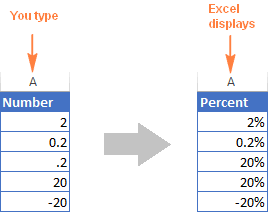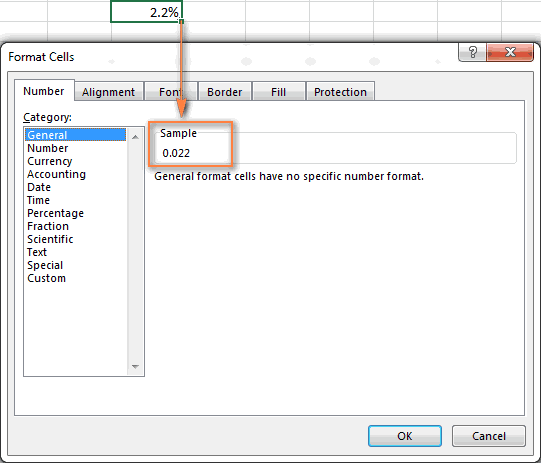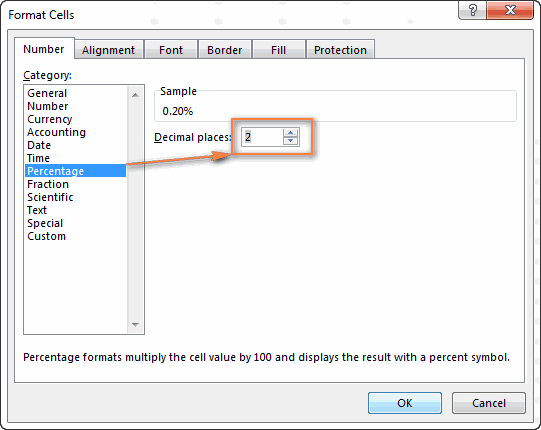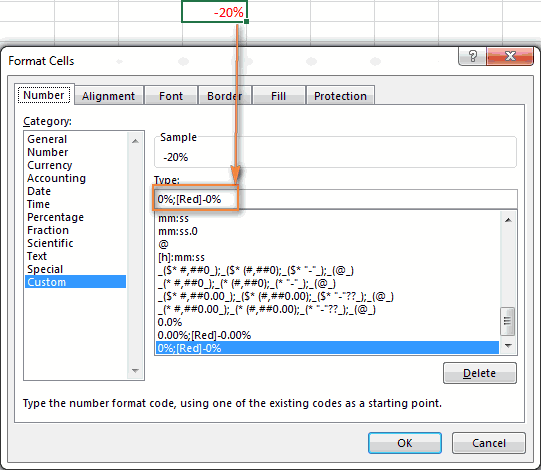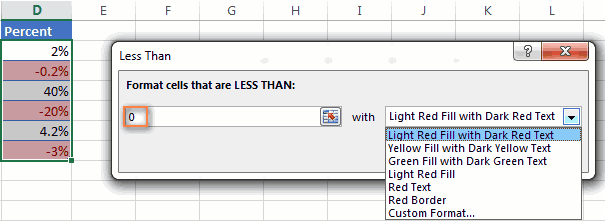В этой статье описываются принципы отображения в Excel чисел в процентах, а также предлагаются примеры вычисления процентов на листах.
В этой статье
-
Как Excel обрабатывает проценты
-
Отображение чисел в процентах
-
Советы по отображению процентов
-
Примеры вычисления процентов
-
Пример 1. Увеличение или уменьшение числа на заданное количество процентов
-
Пример 2. Вычисление значения на основе процента
-
Пример 3. Вычисление процента на основе двух значений
-
Пример 4. Вычисление значения на основе другого значения и процента
-
Пример 5. Вычисление разницы между двумя числами и ее отображение в процентах
-
Как Excel обрабатывает проценты
Форматирование чисел в качестве процентов не вызывает сложностей, однако получаемые результаты могут зависеть от того, содержатся ли эти числа в книге.
-
Форматирование ячеек, уже содержащих числа. При применении процентного формата к существующим числам в книге Excel эти числа умножаются на 100. Например, если ячейка содержит число 10, оно будет умножено на 100, т. е. после применения процентного формата в ячейке будет отображаться значение 1000,00%, что может отличаться от ожидаемого результата. Чтобы процентные значения отображались точно, перед применением процентного формата следует убедиться в том, что числа вычислены как проценты и отображаются в десятичном формате. Проценты вычисляются с использованием формулы сумма /итог = процент. Например, если ячейка содержит формулу =10/100,результатом вычисления будет 0,1. Если применить к ячейке с числом 0,1 процентный формат, число будет правильно отображено как 10%. Дополнительные сведения о вычислении процентов см. в разделе Примеры вычисления процентов.
-
Форматирование пустых ячеек. Если применить процентный формат к пустым ячейкам, пересчет вводимых чисел в проценты выполняется по другим правилам. Числа, большие или равные 1, преобразуются в проценты по умолчанию, а числа, меньшие 1, для пересчета в проценты умножаются на 100. Например, если ввести 10 или 0,1, результат будет одинаковым — 10,00%. (Если отображение двух нулей после десятичной запятой не требуется, от них легко избавиться, выполнив действия, описанные в приведенной ниже процедуре.)
К началу страницы
Отображение чисел в процентах
Чтобы быстро применить процентное форматирование к выбранным ячейкам, нажмите кнопку Процентный 
-
На вкладке Главная в группе Число щелкните значок рядом с полем Число, чтобы открыть диалоговое окно Формат ячеек.
-
В диалоговом окне Формат ячеек в списке Числовые форматы выберите пункт Процентный.
-
В поле Число десятичных знаков введите требуемое число знаков после запятой. Например, чтобы ячейка содержала значение 10%, а не 10,00%, введите в поле Число десятичных знаков0.
К началу страницы
Советы по отображению процентов
-
Чтобы сбросить формат чисел в выбранных ячейках, в списке Числовые форматы выберите пункт Общий. Ячейки, к которым применен формат Общий, не имеют специального числового формата.
-
Если необходимо выделить отрицательные процентные значения (например, отображать их красным цветом), можно создать пользовательский числовой формат (диалоговое окно Формат ячеек, вкладка Число, категория (все форматы)). Формат должен иметь приблизительно следующий вид: 0,00%;[Красный]-0,00%. После применения этого формата к ячейкам положительные процентные значения будут отображаться цветом текста по умолчанию, а отрицательные — красным цветом. Часть формата после точки с запятой обозначает форматирование, которое применяется к отрицательным значениям.
Подобным образом можно настроить отображение отрицательных процентных значений в скобках, создав, например, следующий пользовательский формат: 0,00%_);(0,00%). Подробнее об этом см. в статье Создание и удаление пользовательских числовых форматов.
-
Для настройки отображения отрицательных процентных значений в книге можно также использовать условное форматирование (вкладка Главная, группа Стили, Условное форматирование). Созданное правило условного форматирования должно выглядеть примерно так же, как правило, приведенное в примере ниже. Данное правило предписывает приложению Excel применять формат (текст красного цвета) к ячейкам, значения в которых меньше нуля. Дополнительные сведения об условном форматировании см. в статье Добавление, изменение, поиск и удаление условного форматирования.
К началу страницы
Примеры вычисления процентов
В данном разделе описаны некоторые простые способы вычисления процентов.
Пример 1. Увеличение или уменьшение числа на заданное количество процентов
Сценарий Если вы тратите на питание в среднем 25 долларов США в неделю и хотите сократить еженедельные расходы на питание на 25 %, сколько вы можете потратить? Или, если вы хотите увеличить недельный размер питания в 25 долларов США на 25 %, каков ваш новый недельный размер?
Если ячейка B2 — это расходы на питание, а C2 — процент, на который требуется сократить расходы, чтобы получить результат, введите в ячейку D2 формулу =B2*(1-C2).
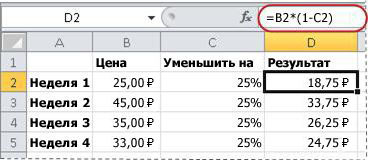
В этой формуле 1 используется для представления 100 %. Подобным образом, если нужно увеличить расходы на определенный процент, следует ввести в ячейку D2 формулу =B2*(1+C2).

К началу страницы
Пример 2. Вычисление значения на основе процента
Сценарий Если вы приобретаете компьютер за 800 рублей и у вас есть налог с продаж в размере 8,9 %, то сколько нужно платить за налог с продаж? В этом примере нужно найти 8,9 % от 800.
Если ячейка B2 — это цена, а C2 — налог с продаж, введите в ячейку D2 формулу =B2*C2, как показано ниже.
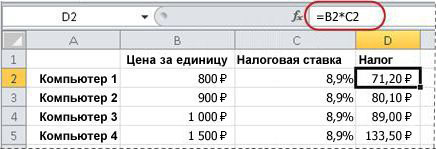
В этой формуле 800 умножается на 0,089 (соответствующий процент в десятичной форме), что дает величину налога с продаж, который необходимо уплатить.
К началу страницы
Пример 3. Вычисление процента на основе двух значений
Сценарий Например, если учащийся на тесте набрал 42 балла из 50, каков процент правильных ответов?
В данном случае ячейка B2 содержит количество набранных баллов, а ячейка C2 — общее количество баллов. Чтобы определить процент правильных ответов, введите в ячейку D2 формулу =B2/C2.

В этой формуле число 42 делится на 50, чтобы найти процент правильных ответов. (В данном примере процентное значение в соответствии с форматом отображается без знаков после запятой.)
К началу страницы
Пример 4. Вычисление значения на основе другого значения и процента
Сценарий Например, продажная цена футболки составляет 15 долларов США, что на 25 % меньше исходной цены. Какова исходная цена? В этом примере нужно найти 75 %, из которых число равно 15.
Если ячейка B2 — это отпускная цена, а в ячейке C2 содержится число 0,75 (т. е. 100 % за вычетом скидки в 25 % в десятичном формате), чтобы узнать первоначальную цену, введите в ячейку D2 формулу =B2/C2.
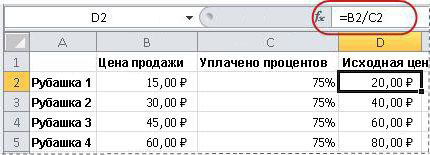
В этой формуле отпускная цена делится на проценты, что дает первоначальную цену.
К началу страницы
Пример 5. Вычисление разницы между двумя числами и ее отображение в процентах
Сценарий Например, заработная плата вашего отдела в ноябре составляет 2 342 долларов США, а в декабре — 2500 рублей. Как меняется процентная доля заработной платы за эти два месяца? Для этого используйте операторы вычитания (-) и деления (/) в одной формуле.
Если ячейка B2 — это прибыль за ноябрь, а C2 — за декабрь, чтобы найти разницу, используйте в ячейке D2 формулу =(C2-B2)/ (B2).
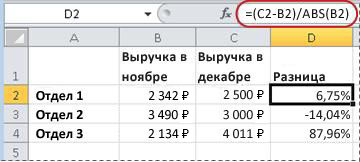
Эта формула делит разницу между вторым и первым числами на значение первого числа, чтобы получить процентное изменение. (В показанном здесь примере разница отформатирована в процентах с двумя десятичных знаками.)
К началу страницы
Дополнительные сведения
Вы всегда можете задать вопрос специалисту Excel Tech Community или попросить помощи в сообществе Answers community.
Skip to content
В этом руководстве вы познакомитесь с быстрым способом расчета процентов в Excel, найдете базовую формулу процента и еще несколько формул для расчета процентного изменения, процента от общей суммы и т.д.
Расчет процента нужен во многих ситуациях, будь то комиссия продавца, ваш подоходный налог или процентная ставка по кредиту. Допустим, вам посчастливилось получить скидку 25% на новый телевизор. Это хорошая сделка? И сколько в итоге придется заплатить?
Сейчас мы рассмотрим несколько методов, которые помогут вам эффективно вычислять процент в Excel, а также освоим основные формулы процента, которые избавят вас от догадок при расчетах.
- Базовая формула подсчета процента от числа.
- Как посчитать процент между числами по колонкам.
- Как рассчитать процент по строкам.
- Доля в процентах.
- Считаем процент скидки
- Отклонение в процентах для отрицательных чисел
- Вычитание процентов
- Как избежать ошибки деления на ноль
Что такое процент?
Как вы, наверное, помните из школьного урока математики, процент — это доля от 100, которая вычисляется путем деления двух чисел и умножения результата на 100.
Основная процентная формула выглядит следующим образом:
(Часть / Целое) * 100% = Процент
Например, если у вас было 20 яблок и вы подарили 5 своим друзьям, сколько вы дали в процентном отношении? Проведя несложный подсчет =5/20*100% , вы получите ответ — 25%.
Так обычно рассчитывают проценты в школе и в повседневной жизни. Вычислить процентное соотношение в Microsoft Excel еще проще, поскольку он выполняет некоторые операции за вас автоматически.
К сожалению, универсальной формулы расчета процентов в Excel, которая охватывала бы все возможные случаи, не существует. Если вы спросите кого-нибудь: «Какую формулу процентов вы используете, чтобы получить желаемый результат?», Скорее всего, вы получите ответ типа: «Это зависит от того, какой именно результат вы хотите получить».
Итак, позвольте мне показать вам несколько простых формул для расчета процентов в Excel.
Расчет процентов в Excel.
Основная формула для расчета процента от числа в Excel такая же, как и во всех сферах жизни:
Часть / Целое = Процент
Если вы сравните ее с основной математической формулой для процента, которую мы указали чуть выше, то заметите, что в формуле процента в Excel отсутствует часть * 100. При вычислении процента в Excel вам совершенно не обязательно умножать полученную дробь на 100, поскольку программа делает это автоматически, когда процентный формат применяется к ячейке.
И если в Экселе вы будете вводить формулу с процентами, то можно не переводить в уме проценты в десятичные дроби и не делить величину процента на 100. Просто укажите число со знаком %.
То есть, чтобы, к примеру, посчитать 10% в Экселе, то вместо =A1*0,1 или =A1*10/100, просто запишите формулу процентов =A1*10%.
Хотя с точки зрения математики все 3 варианта возможны и все они дадут верный результат.
А теперь давайте посмотрим, как можно использовать формулу процента в Excel для реальных данных. Предположим, в вашей таблице Эксель записана сумма заказанных товаров в столбце F и оставленных товаров в столбце G. Чтобы высчитать процент доставленных товаров, выполните следующие действия:
- Введите формулу =G2/F2 в ячейку H2 и скопируйте ее на столько строк вниз, сколько вам нужно.
- Нажмите кнопку «Процентный стиль» ( меню «Главная» > группа «Число»), чтобы отобразить полученные десятичные дроби в виде процентов.
- Не забудьте при необходимости увеличить количество десятичных знаков в полученном результате.
- Готово!
Такая же последовательность шагов должна быть выполнена при использовании любой другой формулы процентов в Excel.
На скриншоте ниже вы видите округленный процент доставленных товаров без десятичных знаков.
Чтобы определить процент доставки, мы сумму доставленных товаров делим на сумму заказов. И используем в ячейке процентный формат, при необходимости показываем десятичные знаки.
Запишите формулу в самую верхнюю ячейку столбца с расчетами, а затем протащите маркер автозаполнения вниз по столбцу. Таким образом, мы посчитали процент во всём столбце.
Как найти процент между числами из двух колонок?
Предположим, у нас имеются данные о продажах шоколада за 2 месяца. Необходимо определить, какие произошли изменения в реализации. Проще и нагляднее всего отклонения в продажах выразить в процентах.
Чтобы вычислить разницу в процентах между значениями A и B, используйте следующую формулу:
Процентное изменение = (B — A) / A
При применении этой формулы к реальным данным важно правильно определить, какое значение равно A, а какое — B. Например, вчера у вас было 80 яблок, а сейчас — 100. Это означает, что теперь у вас на 20 яблок больше, чем раньше, что произошло увеличение на 25%. Если у вас было 100 яблок, а теперь – 90, то количество яблок у вас уменьшилось на 10, то есть на 10%.
Учитывая вышеизложенное, наша формула Excel для процентного изменения принимает следующую форму:
=(новое_значение – старое_значение)/старое_значение
А теперь давайте посмотрим, как вы можете использовать эту формулу процентного изменения в своих таблицах.
В нашем случае —
=(E2-D2)/D2
Эта формула процентного изменения вычисляет процентное увеличение (либо уменьшение) в феврале (столбец E) по сравнению с январём (столбец В).
И затем при помощи маркера заполнения копируем ее вниз по столбцу. Не забудьте применить процентный формат.
Отрицательные проценты, естественно, означают снижение продаж, а положительные — их рост.
Аналогичным образом можно подсчитать и процент изменения цен за какой-то период времени.
Как найти процент между числами из двух строк?
Такой расчет применяется? Если у нас есть много данных об изменении какого-то показателя. И мы хотим проследить, как с течением времени изменялась его величина. Поясним на примере.
Предположим, у нас есть данные о продажах шоколада за 12 месяцев. Нужно проследить, как изменялась реализация от месяца к месяцу. Цифры в столбце С показывают, на сколько процентов в большую или меньшую сторону изменялись продажи в текущем месяце по сравнению с предшествующим.
Обратите внимание, что первую ячейку С2 оставляем пустой, поскольку январь просто не с чем сравнивать.
В С3 записываем формулу:
=(B3-B2)/B2
Можно также использовать и другой вариант:
=B3/B2 — 1
Копируем содержимое этой ячейки вниз по столбцу до конца таблицы.
Если нам нужно сравнивать продажи каждого месяца не с предшествующим, а с каким-то базисным периодом (например, с январём текущего года), то немного изменим нашу формулу, использовав абсолютную ссылку на цифру продаж января:
Абсолютная ссылка на $B$2 останется неизменной при копировании формулы в C4 и ниже:
=(B3-$B$2)/$B$2
А ссылка на B3 будет изменяться на B4, B5 и т.д.
Напомню, что по умолчанию результаты отображаются в виде десятичных чисел. Чтобы отобразить проценты , примените к столбцу процентный формат. Для этого нажмите соответствующую кнопку на ленте меню или используйте комбинацию клавиш Ctrl + Shift + %.
Десятичное число автоматически отображается в процентах, поэтому вам не нужно умножать его на 100.
Расчет доли в процентах (удельного веса).
Давайте рассмотрим несколько примеров, которые помогут вам быстро вычислить долю в процентах от общей суммы в Excel для различных наборов данных.
Пример 1. Сумма находится в конце таблицы в определенной ячейке.
Очень распространенный сценарий — это когда у вас есть итог в одной ячейке в конце таблицы. В этом случае формула будет аналогична той, которую мы только что обсудили. С той лишь разницей, что ссылка на ячейку в знаменателе является абсолютной ссылкой (со знаком $). Знак доллара фиксирует ссылку на итоговую ячейку, чтобы она не менялась при копировании формулы по столбцу.
Возьмем данные о продажах шоколада и рассчитаем долю (процент) каждого покупателя в общем итоге продаж. Мы можем использовать следующую формулу для вычисления процентов от общей суммы:
=G2/$G$13
Вы используете относительную ссылку на ячейку для ячейки G2, потому что хотите, чтобы она изменилась при копировании формулы в другие ячейки столбца G. Но вы вводите $G$13 как абсолютную ссылку, потому что вы хотите оставить знаменатель фиксированным на G13, когда будете копировать формулу до строки 12.
Совет. Чтобы сделать знаменатель абсолютной ссылкой, либо введите знак доллара ($) вручную, либо щелкните ссылку на ячейку в строке формул и нажмите F4.
На скриншоте ниже показаны результаты, возвращаемые формулой. Столбец «Процент к итогу» отформатирован с применением процентного формата.
Пример 2. Часть итоговой суммы находится в нескольких строках.
В приведенном выше примере предположим, что у вас в таблице есть несколько записей для одного и того же товара, и вы хотите знать, какая часть общей суммы приходится на все заказы этого конкретного товара.
В этом случае вы можете использовать функцию СУММЕСЛИ, чтобы сначала сложить все числа, относящиеся к данному товару, а затем разделить это число на общую сумму заказов:
=СУММЕСЛИ( диапазон; критерий; диапазон_суммирования ) / Итог
Учитывая, что столбец D содержит все наименования товаров, столбец F перечисляет соответствующие суммы, ячейка I1 содержит наименование, которое нас интересует, а общая сумма находится в ячейке F13, ваш расчет может выглядеть примерно так:
=СУММЕСЛИ(D2:D12;I1;F2:F12)/$F$13
Естественно, вы можете указать название товара прямо в формуле, например:
=СУММЕСЛИ(D2:D12;”Черный шоколад”;F2:F12)/$F$13
Но это не совсем правильно, поскольку эту формулу придется часто корректировать. А это затратно по времени и чревато ошибками.
Если вы хотите узнать, какую часть общей суммы составляют несколько различных товаров, сложите результаты, возвращаемые несколькими функциями СУММЕСЛИ, а затем разделите это число на итоговую сумму. Например, по следующей формуле рассчитывается доля черного и супер черного шоколада:
=(СУММЕСЛИ(D2:D12;”Черный шоколад”;F2:F12)/$F$13 + =СУММЕСЛИ(D2:D12;”Супер черный шоколад”;F2:F12)) / $F$13
Естественно, текстовые наименования товаров лучше заменить ссылками на соответствующие ячейки.
Для получения дополнительной информации о функции суммирования по условию ознакомьтесь со следующими руководствами:
- Как использовать функцию СУММЕСЛИ в Excel
- СУММЕСЛИМН и СУММЕСЛИ в Excel с несколькими критериями
Процент скидки
Формулы процентов пригодятся для расчета уровня скидки. Итак, отправляясь за покупками, помните следующее:
Скидка в % = (цена со скидкой – обычная цена) / обычная цена
Скидка в % = цена со скидкой / обычная цена — 1
В результатах вычисления процент скидки отображается как отрицательное значение, поскольку новая цена со скидкой меньше старой обычной цены. Чтобы вывести результат в виде положительного числа , оберните формулы в функцию ABS. Например:
=ABS((C2-B2)/B2)
или
=ABS((C2/B2 — 1)
Так будет гораздо привычнее.
Как рассчитать отклонение в процентах для отрицательных чисел
Если некоторые из исходных значений представлены отрицательными числами, приведенные выше формулы не будут работать.
Обычный обходной путь — сделать знаменатель в формуле положительным числом. Для этого воспользуйтесь функцией ABS:
( Новое_значение – старое_значение ) / ABS( старое_значение )
Со старым значением в B2 и новым значением в C2 формула выглядит следующим образом:
=(C2-B2)/ABS(B2)
Как видите, достаточно корректно работает с самыми разными комбинациями положительных и отрицательных чисел.
Положительный процент означает рост, отрицательный — снижение величины показателя.
Вычитание процентов.
Часто случается, что вам известен процент скидки на товар. И вам нужно высчитать, какой процент от первоначальной стоимости придётся заплатить. Как мы уже говорили, процент в Экселе — это обычное число. Поэтому и правила вычисления здесь – как с обычными числами.
Формула расчета в Excel будет выглядеть так:
=1 – процент_скидки
Как обычно, не забываем про процентный формат ячеек.
Предотвратить ошибки деления на ноль #ДЕЛ/0
Если вы хотите посчитать процент от числа в таблице, и ваш набор данных содержит несколько нулевых значений, заключите формулы в функцию ЕСЛИОШИБКА, чтобы предотвратить появление ошибок деления на ноль (#ДЕЛ/0! или #DIV/0!).
=IFERROR(=ЕСЛИОШИБКА((C2-B2)/B2;0)
=IFERROR(=ЕСЛИОШИБКА(C2/B2-1;0)
Вот как можно вычислить процент от числа в Excel. И даже если работа с процентами никогда не была вашим любимым видом математики, с помощью этих основных процентных формул вы можете заставить Excel делать работу за вас.
На сегодня все, спасибо, что прочитали!
Почти в каждой сфере деятельности мы сталкиваемся с необходимостью уметь считать проценты. Чаще всего навыки вычисления процентов нам нужны при расчете НДС, маржи, наценки, процентов по кредиту, доходности вкладов и ценных бумаг, скидок. Все эти вычисления производятся как подсчет процента от суммы.
Ваше имя
Какой-то текст ошибки
Какой-то текст ошибки
Содержание
- Что такое процент?
- Как посчитать проценты от суммы в Excel
- Видео урок:
- Как посчитать процент от суммы значений таблицы Excel
- Видеоурок:
- Как вычислить процент нескольких значений от суммы таблицы
- Видеоурок:
- Как работает эта формула?
- Как посчитать разницу в процентах в Excel
- Как найти процент между двумя числами из двух колонок в Excel
- Видеоурок:
- Как найти процент между двумя числами из двух строк в Excel
- Как прибавить/вычесть процент к числу в Excel
Что такое процент?
Проце́нт (лат. per cent — на сотню) — одна сотая часть. Отмечается знаком «%». Обозначает долю чего-либо по отношению к целому. Например, 25 % от 500 руб. означает 25 частей по 5 руб. каждая, то есть 125 руб.
Базовая формула расчета процента от суммы выглядит так:
(Часть/Целое) * 100 = Процент (%)
Не существует универсальной формулы, подходящей для каждого сценария расчета процентов. Ниже вы узнаете о самых популярных способах расчета.
Как посчитать проценты от суммы в Excel
Видео урок:
Базово, рассчитать процент от суммы в Эксель можно по формуле:
(Часть/Целое) * 100 = Процент (%)
Но если использовать формат ячейки «Процентный», то для вычисления процента от числа достаточно поделить одно число на другое. Например, у нас есть яблоки, которые мы купили по 100 руб. на оптовом складе, а розничную цену выставим 150 руб. Для того чтобы высчитать процент того, сколько составляет закупочная цена от розничной, нам потребуется:
- Составить таблицу с ценами и добавить колонку для вычисления величины процента:
- В ячейку D2 внести формулу, вычисляющую процент цены закупки от цены продажи:
=C2/B2
- Применить формат ячейки D2 «Процентный»:
Как посчитать процент от суммы значений таблицы Excel
Видеоурок:
[yottie id=»12″]
Представим, что у нас есть список продавцов с объемом продаж по каждому и общей суммой всех продаж по всем продавцам. Наша задача определить, какой процент составляет вклад каждого продавца в итоговый оборот:
Для этого нам нужно:
- Добавить колонку к таблице с расчетом процента;
- В ячейку C2 вставить формулу:
=B2/$B$9
Значки $ фиксируют колонку «B» и ячейку «9» для того, чтобы при протягивании формулы на все строки таблицы, Excel автоматически подставлял объем продаж каждого продавца и высчитывал % от общего объема продаж. Если не поставить значки «$», то при протягивании формулы, система будет смещать ячейку B9 на столько ячеек вниз, на сколько вы протяните формулу.
- Протянуть формулу на все ячейки таблицы, соответствующие строкам с фамилиями продавцов:
- На примере выше мы протянули формулу и получили значения в виде дробных чисел. Для того чтобы перевести полученные данные в проценты выделите данные левой клавишей мыши и смените формат ячеек на «Процентный»:
Как вычислить процент нескольких значений от суммы таблицы
Видеоурок:
На примере выше у нас был список продавцов и их объем продаж. Мы вычисляли какой вклад каждый из работников внес в итоговый объем продаж. Но что, если у нас есть список повторяющихся товаров с данными объема продаж и нам нужно вычислить какую часть конкретный товар составляет в процентах от всех продаж?
Из списка товаров выше мы хотим вычислить какой объем продаж составляют помидоры (они записаны в нескольких строках таблицы). Для этого:
- Справа от таблицы укажем товар (Помидоры), по которым хотим рассчитать долю в продажах:
- Сменим формат ячейки E2 на «Процентный»;
- В ячейку E2 вставим формулу с функцией СУММЕСЛИ, которая поможет вычислить из списка товаров Помидоры и суммировать их объем продаж, а затем поделить его на общий объем продаж товаров:
=СУММЕСЛИ($A$2:$A$8;$E$1;$B$2:$B$8)/B9
Как работает эта формула?
Для расчетов мы используем формулу СУММЕСЛИ. Эта функция возвращает сумму чисел, указанных в качестве аргументов и отвечающих заданным в формуле критериям.

Синтаксис функции СУММЕСЛИ:
=СУММЕСЛИ(диапазон; условие; [диапазон_суммирования])
- диапазон – диапазон ячеек, по которым оцениваются критерии. Аргументом могут быть числа, текст, массивы или ссылки, содержащие числа;
- условие – критерии, которые проверяются по указанному диапазону ячеек и определяют, какие ячейки суммировать;
- диапазон_суммирования – суммируемые ячейки. Если этот аргумент не указан, то функция использует аргумент диапазон в качестве диапазон_суммирования.
Таким образом, в формуле =СУММЕСЛИ($A$2:$A$8;$E$1;$B$2:$B$8)/B9 мы указали «$A$2:$A$8» как диапазон товаров, среди которых функция будет искать нужный нам критерий (Помидоры). Ячейка «$E$1» указана в качестве критерия и указывает что мы ищем «Помидоры». Диапазон ячеек «$B$2:$B$8» обозначает какие ячейки нужно суммировать, в случае если искомый критерий был найден.
Как посчитать разницу в процентах в Excel
При расчетах в Excel часто требуется посчитать разницу в процентах между двумя числами.
Например, для расчета разницы в процентах между двумя числами А и В используется формула:
(B-A)/A = Разница между двумя числами в процентах
На практике, при использовании этой формулы важно определить какое из нужных вам чисел является «А», а какое «В». Например, представим что вчера у вас было в наличии 8 яблок, а сегодня стало 10 яблок. Таким образом количество яблок относительно вчерашнего у вас изменилось на 25% в большую сторону. В том случае, если у вас вчера было 10 яблок, а сегодня стало 8 яблок, то количество яблок, относительно вчерашнего дня сократилось на 20%.
Таким образом, формула, позволяющая корректно вычислить изменения в процентах между двумя числами выглядит так:
(Новое значение — Старое значение) / Старое значение = Разница в процентах между двумя числами
Ниже, на примерах, мы разберем как использовать эту формулу для вычислений.
Как найти процент между двумя числами из двух колонок в Excel
Видеоурок:
Предположим, что у нас есть цены прошлого и текущего месяца на товары. Наша задача вычислить изменение текущих цен по отношению предыдущим периодам.
Для расчетов нам потребуется формула:
=(C2-B2)/B2
- Протяните формулу на все строки со значениями;
- Измените формат ячейки для колонки «Изменение, %» на «Процентный».
Как найти процент между двумя числами из двух строк в Excel
В том случае, если у нас есть список в котором в каждой строке указан период с данными продаж и нам нужно вычислить изменения от периода к периоду, то нам потребуется формула:
=(B3-B2)/B2
Где B2 это первая строчка, B3 вторая строчка с данными. После ввода формулы не забудьте отформатировать ячейки с вычислениями как «Процентные». Выполнив все выше описанные действия, вы получите результат:
Если у вас есть необходимость вычислить изменения относительно какой-то конкретной ячейки, то важно зафиксировать ее значками «$». Например, если перед нами стоит задача вычислить изменения объема продаж относительно Января, то формула будет такой:
=(B3-B2)/$B$2
На примере выше значения продаж каждого месяца сравниваются с данными продаж Января.
Как прибавить/вычесть процент к числу в Excel
При расчетах может понадобиться прибавить к какому-либо числу процент. Например, представим, что мы планируем расходы на отпуск. Для того чтобы рассчитать необходимую сумму денег на неделю отпуска, мы закладываем, что в отпуске будем тратить 30% больше чем в обычную рабочую неделю. Для такого расчета нам потребуется формула:
= Число * (1 + %)
Например, мы хотим прибавить к числу «100» двадцать процентов, тогда формула будет следующая:
=100 * (100 + 20%) = 120
Если задача стоит вычесть 20% от числа «100», то формула выглядит так:
=100 * (100 — 20%) = 80
Вернемся к нашей задаче. Запланируем, что на неделю отпуска мы будем тратить на 30% больше чем в регулярную неделю, а неделю после отпуска будем экономить и тратить на 30% меньше чем в неделю до отпуска. Тогда расчет нашего бюджета будет выглядеть так:
#Руководства
- 16 июн 2022
-
0
Инструкции со скриншотами и примерами. Считаем процент от числа, вычисляем число по проценту, складываем, вычитаем и считаем процентное изменение.
Иллюстрация: Meery Mary для Skillbox Media
Рассказывает просто о сложных вещах из мира бизнеса и управления. До редактуры — пять лет в банке и три — в оценке имущества. Разбирается в Excel, финансах и корпоративной жизни.
Процент — одна сотая часть числа. С помощью процентов показывают, какую долю составляет одно число от другого. В статье разберём четыре популярных способа использования процентов в Excel: по шагам и со скриншотами.
- Как рассчитать процент от числа — когда нужно найти процент одного значения в общей сумме
- Как прибавить или отнять процент от числа — когда нужно рассчитать, как изменятся числа после уменьшения или увеличения на заданный процент
- Как рассчитать разницу между числами в процентах — когда нужно понять, на сколько процентов увеличилось или уменьшилось число
- Как рассчитать число по проценту и значению — когда нужно определить, какое значение составит процент от заданного числа
Когда использовать. У вас есть два числа, и нужно понять, сколько процентов одно составляет от второго. Например, вам нужно выяснить, какой процент в общих ежемесячных продажах автосалона составит сумма продаж каждого менеджера.
Скриншот: Skillbox Media
Как сделать. Выберем ячейки, в которых вы хотите увидеть результаты расчётов, и изменим их формат с общего на процентный. Это можно сделать тремя способами:
1. Кликнуть правой кнопкой по выделенным ячейкам и выбрать «Формат ячеек».
Скриншот: Skillbox Media
В появившемся окне нужно выбрать процентный формат и определить число знаков после запятой в поле «Число десятичных знаков». Если нужно округлить до целых — поставить 0, если нужны десятичные — 1, сотые — 2 и так далее. После этого нажать «ОК».
Скриншот: Skillbox Media
2. На вкладке «Главная» нажать на стрелку справа от окна форматов и выбрать процентный формат.
Скриншот: Skillbox Media
3. Нажать на кнопку «%» на основной панели вкладки «Главная».
Скриншот: Skillbox Media
Нажимаем на ячейку напротив первого менеджера и записываем формулу: fx=D22/D21,
где D22 — сумма продаж первого менеджера за март, D21 — общая сумма продаж всего автосалона за март.
Скриншот: Skillbox Media
В классической формуле расчёта процентов полученный результат умножается на 100%. В Excel этого делать не нужно. Вместо этого мы изменили формат ячеек на процентный — полученное значение умножается на 100 автоматически и выводится на экран с символом процента.
Скриншот: Skillbox Media
То же самое делаем для второго менеджера: fx=D23/D21.
Скриншот: Skillbox Media
Так мы выяснили, что в марте сумма продаж у первого менеджера на 10% больше, чем у второго.
Когда использовать. Когда нужно рассчитать, как изменится число, если к нему прибавить процент или если отнять процент от него.
Например, чтобы рассчитать, как изменятся цены на автомобили после увеличения или уменьшения на 10%.
Скриншот: Skillbox Media
Как сделать. Выделим первую ячейку колонки, в которой нужно получить результаты расчётов, и запишем формулу: fx=D2+D2*E2,
где D2 — старое значение цены, E2 — процент, на который она изменилась.
Скриншот: Skillbox Media
В итоге получаем новое значение цены автомобиля — после увеличения её на 10%.
Скриншот: Skillbox Media
Полученный результат растянем вниз на другие автомобили — формула сработает для всех остальных значений.
Скриншот: Skillbox Media
Чтобы рассчитать, как изменятся цены автомобилей после уменьшения на 10%, изменим формулу на: fx=D2-D2*E2,
Скриншот: Skillbox Media
Когда использовать. Когда нужно понять, на сколько процентов изменилось значение показателя.
Например, если у автомобилей новые цены и нужно понять, на сколько они отличаются от старых.
Скриншот: Skillbox Media
Как сделать. Выделим первую ячейку колонки, в которой хотим получить результаты расчётов, и запишем формулу: fx=(E2-D2)/E2,
где E2 — новая цена автомобиля, D2 — старая цена.
Скриншот: Skillbox Media
Получаем результат — процент, на который изменилась цена первого автомобиля, и протягиваем его вниз.
Положительные значения процентов говорят о том, что цены автомобилей увеличились, отрицательные — о том, что они уменьшились.
Скриншот: Skillbox Media
Когда использовать. Когда вам нужно посчитать число, равное проценту от другого известного числа.
Например, нужно рассчитать, сколько составит предоплата за автомобиль в рублях, если известно, что она должна быть равна 20% от его стоимости.
Скриншот: Skillbox Media
Как сделать. Выделим первую ячейку колонки, в которой хотим получить результаты расчётов, и запишем формулу: fx=D2*E2,
где D2 — цена автомобиля, E2 — размер предоплаты в процентах.
Скриншот: Skillbox Media
Получаем результат — размер предоплаты за первый автомобиль в рублях — и протягиваем его вниз.
Так мы определили, чему будет равен процент от числа в числовом выражении.
Скриншот: Skillbox Media
Как посчитать проценты в «Google Таблицах»? В них можно использовать все способы, описанные выше, — они работают по аналогии с Excel. При этом изменить формат ячейки с общего на процентный можно кнопкой на основной панели.
Другие материалы Skillbox Media по Excel
- Инструкция: как в Excel объединить ячейки и данные в них
- Руководство: как сделать ВПР в Excel и перенести данные из одной таблицы в другую
- Инструкция: как закреплять строки и столбцы в Excel
- Руководство по созданию выпадающих списков в Excel — как упростить заполнение таблицы повторяющимися данными
- Статья с разбором диаграммы Ганта — что должен знать каждый управленец

Научитесь: Excel + Google Таблицы с нуля до PRO
Узнать больше

-
Определение процента
-
Формула процентов в excel
-
Как в excel посчитать процент от числа
-
Как в экселе прибавить проценты
-
Как в экселе вычесть процент
-
Как в эксель высчитать процент от суммы
-
Что ещё?
Как посчитать проценты в excel
Как в экселе посчитать проценты
Даже, если Вы редко пользуетесь Excel, будет очень полезно знать как в эксель посчитать проценты. Статья расскажет, как высчитать процент в экселе, как написать формулу процентов и какие бывают вычисления. Здесь Вы найдете как делается расчет процентов в excel и скриншоты примеров работы с процентами.
Для работы с процентами Вам желательно изучить одноименный формат экселя, а также ознакомится с работой ссылок на ячейки, и какие существуют правила закрепления ссылок.
“
Процент — это доля от какого-либо значения. 1 процент – это сотая часть, т.е. 0,01=1%, а 1=100%.
Процентный формат в Excel, по сути, перемножает значение в ячейке на 100 и добавляет знак %:
Формула подсчета процентов в эксель очень проста. Чтобы в экселе сделать формулу с процентами, нужно просто прописать операцию деления части на целое.
Формула расчета процентов в excel
В формуле excel вместо цифровых значений, конечно, можно указывать ссылки на ячейки.
Как найти проценты в excel формула
Обратите внимание, что формула в эксель с расчетом процента это арифметическая операция, поэтому excel покажет результат, в формате числа. Чтобы результат отображался в виде процентов, нужно установить в ячейке соответствующий формат.
Как в excel посчитать процент от числа
Найти процент от числа в excel – это распространённая задача. Т.е. у нас есть определенное цифровое значение и нужна формула в экселе, чтобы найти процент то этого числа.
Например, нужно найти 13 процентов от суммы в 25 тыс. рублей.
Итак, у нас есть число 25 000 и задача написать формулу в экселе для поиска процента от чила. По сути, нам нужно в экселе число умножить на процент.
В экселе можно высчитать процент от числа, записав формулу, как на обычном калькуляторе:
Эксель процент от числа формула
Сам символ % находится на цифрах основной клавиатуры, там, где 5.
Чтобы написать процент в excel нужно нажать Shift + 5 (в любой языковой раскладке).
Если нужна формула вычисления процентов от числа в excel для таблицы данных, то удобнее прописать расчет процента от числа в отдельном столбце. Например, у нас есть таблица с зарплатами сотрудников и нужно в отдельном столбце посчитать процент подоходного налога:
Символы $ во втором аргументе — это закрепление ячейки. В этом примере закрепление ячейки E2 — абсолютное, т.е. при протягивании адрес этой ячейки меняться не будет. Закрепление ячейки можно сделать клавишей F4.
Как в экселе прибавить проценты
Далее мы рассмотрим, как прибавить процент к числу в excel. Если у нас единичный расчет, то формула в excel прибавить процент к числу будет выглядеть как обычная арифметическая операция, правда в 2 действия.
Найти процент от числа.
Сделать это можно так же, как описано выше простым перемножением числа на процент.
Прибавить найденный процент от числа к этому числу.
Т.е. сначала пишите нужное Вам число потом ставите знак «+» далее число умножаете на сам процент.
Например, если нам нужно прибавить 20 процентов к 50 тыс. рублей, тогда формула прибавления процента к числу будет такой:
=50000+50000*20%
Математически эта запись полностью равна следующей:
=50000*120%
Формула прибавления процентов в excel.
Когда в эксель прибавить процент нужно в нескольких строках таблицы, то формула прибавления процентов в excel записывается отдельным столбцом.
Формула в эксель прибавить проценты.
Как в экселе вычесть процент
Чтобы в эксель отнять процент от числа необходимо сначала посчитать сам процент от числа, а затем вычесть его. Т.е. формула будет выглядеть, как число минус процент:
=число – число*процент%.
Например, нужно от 60 тыс. рублей отнять 20%, в этом случае вычитать проценты нужно следующим образом:
=60000-60000*20%
Как в экселе отнять проценты
Математически эта запись полностью равна следующей:
=60000*80%
Формула в эксель минус процент от числа.
Для таблицы значений вычитание процента будет удобно делать столбцом.
Формула в экселе вычесть процент от числа.
Вы, наверное, обратили внимание, что если к определенном числу прибавить процент, а потом от полученного результата отнять то же процент, мы не вернемся к изначальному числу.
50000+20%=60000,
60000-20%=48000.
В этом нет никакой ошибки.
Как в эксель высчитать процент от суммы
Часто уже имеется готовая табличка с несколькими значениями и требуется посчитать процент от суммы. Например, мы имеем табличку численности нескольких стран и нужно в экселе посчитать процент в каждой стране от общей суммы.
Пример таблица численности.
Вы можете в последней строке найти общую сумму и далее для каждой строки написать операцию деления на общую сумму. Таким образом Вы получите процент от суммы всех стран.
В этом случае формула в экселе процента от суммы будет выглядеть так:
Процент от суммы формула excel.
Если нужно вычисление процента от суммы без дополнительной итоговой строки, то в знаменателе формулы будет находится функция суммы по всем строкам:
Процент от суммы в экселе.
В каждом из этих вариантов изначально результат будет в виде простого числа, чтобы ячейка имела процентный вид необходимо поменять формат:
Установка процентного формата.
Как в экселе от суммы отнять проценты
Вычитание процента от суммы рассмотрим на примере расчета оплаты труда:
Формула в эксель сумма минус процент.
Сама логика вычитания процента описана выше в разделе «Как в экселе вычесть процент».
Как в экселе прибавить к сумме проценты
Рассмотрим прибавку процента к сумме на примере таблицы численности по странам:
Формула эксель прибавить процент к сумме.
Сама логика прибавки процента описана выше в разделе «Как в экселе прибавить проценты»
Ещё у нас есть online курс Функции и форматирование, пройдя который Вы получите практические навыки в работе с самыми востребованными функциями Excel.
С понятием процентов в повседневной жизни мы сталкиваемся регулярно. Одни только скидки, которыми изобилует реклама, уже набили оскомину. И если отнять 10% или 50% от цены товара практически каждый способен в уме, то более сложные действия требуют хотя бы базовых математических навыков. И не всегда в этом деле можно обойтись простым калькулятором. Для сложных повседневных вычислений понадобится более продвинутый программный инструмент. Что уж говорить о таких сферах, как экономика предприятия, статистические расчеты, бухгалтерия. Здесь на помощь приходит всем известный продукт от Microsoft — программа для работы с электронными таблицами Excel. Давайте подробнее разберем варианты, как посчитать процент в Экселе при различных ситуациях.
Общие принципы расчетов в Excel
Описывать весь функционал Эксель нет смысла. Он очень широк и способен решать задачи как простого вычисления, так и довольно сложного программирования. Однако некоторые принципы работы в электронных таблицах стоит повторить. Это понадобится для написания формул, в том числе с целью вычисления и проведения операций с процентами.
Инструменты создания формул в Excel
Записи в Эксель могут иметь разный формат — числовой, даты, текстовый и другие. Есть и процентный, но как ни странно, операции с долями можно производить и в других форматах.
- Для того чтобы программа понимала, что запись необходимо воспринимать как формулу и произвести вычисление, необходимо в ячейке поставить знак”=”.
- Для умножения чисел используется “*”.
- Минус и плюс аналогичны символам на клавиатуре.
- Деление обозначается символом слэш “/”.
- Более сложные записи с несколькими операциями обозначаются скобками.
Выглядит это примерно так: “=10*(100-20)/2”. После введения данных достаточно нажать Enter и в ячейке появится результат. Для более сложных вычислений с числами в разных ячейках потребуется написание формулы с привязкой данных. Вот как это выглядит на примере.
- Вводим исходные данные.
- В свободной ячейке вводим формулу, где вместо записи чисел используем адреса ячеек, с данными которых хотим произвести вычисление. Для подстановки адреса исходной ячейки достаточно кликнуть по ней левой кнопкой мыши. Нажимаем Enter.
- В формуле можно использовать и числовые значения, в том числе комбинируя их с адресами ячеек.
- Чтобы повторить формулу для остальных значений таблицы, нужно в начальной ячейке “растянуть” введенную формулу, захватив угол ячейки указателем мышки и протянув в нужном направлении.
Таким образом выполняются простейшие вычисления в Excel.
Математические методы расчета процентов
Возвращаемся к нашим процентам. Само понятие процента — это вычисление доли от любого числа, кратной 100. В математике есть несколько способов расчета процента.
- Базовая формула выглядит так: (искомая часть / целое число) * 100. Пример: (10 / 50) * 100 = 20. Значит, 10 от 50 — это 20%.
- Для того чтобы сразу вычислить определенный процент от исходного числа: (число * процент) / 100. Пример: = (500*5)/100 = 25%.
- Самый простой способ — сразу разделить проценты на 100 и умножить полученную дробь на исходное число. Например, 15% от 600: 15 / 100 = 0,15. Далее: 600 * 0,15 = 90.
Считаем процент от числа в Эксель
Теперь посмотрим, как все эти действия можно запрограммировать в Excel. Мы уже знаем, как составлять формулы, поэтому процесс вычисления не должен составить проблем. Для чистоты эксперимента подставляю те же значения, что и в примерах. Вначале устанавливаем формат ячеек как “Общий” или “Числовой”. Это можно сделать для одной ячейки, нескольких, либо всего листа. Выделяем необходимую область и открываем всплывающее меню правой кнопкой мыши, выбираем “Формат ячеек”.
Способ 1.
Способ 2.
Способ 3. Здесь я применяю формулу, которая сразу объединяет две математические операции.
Как видим, программа подтвердила верность математических расчетов.
Встроенные инструменты Эксель для расчета процентов
В программе предусмотрены более простые способы расчета процентов с использованием значка “%” на клавиатуре. Например, нужно получить результат 20% от числа 150. Формула выглядит следующим образом: “= 150 * 20%”. Результат можно получить в той же ячейке, где введены числа, либо через формулу, используя разные способы ввода. В любом случае в данном примере он будет равен 30%.
Когда необходимо рассчитать процентную долу в базовом количестве исходных данных, используем такой способ. Предположим, у нас есть 200 единиц некоего товара и нужно рассчитать процентную долю в 25 единиц этого же товара.
- Составляем таблицу, введя исходные данные в ячейки.
- Ячейку, где будет итог, форматируем по параметру “Процентный”. Как это сделать, смотрите выше.
- Вводим простейшую формулу деления 25 / 200 и получаем 12,5%.
Прибавление процентов к числу
Бывают ситуации, когда исходные данные имеют разный формат – процентный и числовой. Например, необходимо сложить 100 и 20% из 100. Вводим следующую формулу: 100 * 20% + 100 = 120. Повторим операцию в Excel.
Базовое число, с которого рассчитывается процент, может отличаться от числительного в сумме. Тогда просто ссылаемся в формуле на другую ячейку.
Другой способ прибавления процентов к исходному числу производится через умножение. Для этого проценты переводят в коэффициент по принципу: “один запятая проценты” (1,%%). В нашем примере получаем коэффициент 1,2. В Эксель все выглядит так.
Выделение процента из суммы
Довольно знакомая ситуация для финансистов в бизнесе. Приходит товар по определенной стоимости, в которую включен НДС. Необходимо его выделить и получить две цифры — цена товара без НДС и сам налог на добавленную стоимость.
Дано: стоимость товара 10563,85 рублей, ставка НДС 18%.
Считаем по формуле: 10563,85 / 1,18 = 901,57 рублей цена товара без НДС. Соответственно, налог составляет 162,28 рублей.
Теперь обязательно проверяем правильность расчета несколькими способами. Складываем цену без НДС и цифру налога: 901,57 + 162,28 = 1063,85 рублей. Второй способ: 901,57 * 1,18 = 1063,85 рублей. Все верно.
Программируем эти действия в Эксель.
- Вводим исходные данные и считаем цену без НДС.
- Получаем налог в цифровом выражении.
- Проверяем первым способом.
- Второй вариант проверки.
Итоговый результат соответствует истине.
Здесь может возникнуть казус, знакомый всем финансистам и бухгалтерам.
Иногда базовые данные для расчета процентов приводят к образованию дробного числа. Причем количество цифр после запятой может быть достаточно большим. В этом случае происходит округление, которое в программе по умолчанию кратно двум знакам. Интересно, что механизм округления в Excel может привести к результату, который будет отличаться от ручного округления по математическим законам. Еще один баг возникает, когда процент в самой программе рассчитывается двумя способами, но округление приводит к разным результатам. Это не существенно в житейской ситуации, но может иметь значение при расчетах финансовых параметров. С такой ситуацией довольно часто сталкиваются бухгалтера. К примеру, расчет НДС на сумму и в сумме в Эксель и бухгалтерской программе 1С дает разные результаты округления копеек.
Расчет процентов в динамике
Практическое применение процентов в Эксель очень широкое. Начиная с автоматизации простейших операций, ведения семейного бюджета и вплоть до построения сложных программных систем. Один из примеров — анализ динамики изменяющихся показателей.
Например, нам необходимо проанализировать динамику изменения прибыли предприятия по периодам. Исходные данные по результатам финансового анализа такие. Прибыль в абсолютном выражении рассчитана по формуле: “Выручка – Затраты”.
Из таблицы видно, что в целом деятельность компании прибыльна. Но в разные периоды наблюдается положительный и отрицательный финансовый результат. Проведем процентный анализ для лучшего понимания динамики показателей. Для этого составляем следующую формулу: “(Выручка — Затраты) / Выручка”.
Суммарно предприятие за шесть периодов сработало в плюс. Однако динамика относительных процентных показателей говорит о том, что управление продажами и затратами велось очень хаотично. Да и прибыль 7% вряд ли понравится собственнику или инвестору.
Построение диаграммы с процентами в Эксель
Возьмем предыдущий пример и для наглядности визуализируем его в виде диаграммы. В Excel для этого предусмотрены специальные инструменты.
- Выделяем таблицу, созданную в предыдущем разделе. В верхнем меню переходим в раздел “Вставка” и далее выбираем вариант построения диаграммы.
- С учетом разнородности исходных данных, более всего подойдет “Объемная гистограмма с группировкой”. Программа сразу показывает миниатюру как будет выглядеть готовый объект.
- Гистограмма создается на активном листе в виде объекта. Для удобства работы перемещаем диаграмму на отдельный лист.
- На диаграмме отлично видно, насколько мало соотношение процентов прибыли к поистине огромным столбикам затрат, выручки и прибыли в абсолютном выражении.
При этом графический объект сохраняет связь с исходной таблицей. Если в ней поменять данные, то и показатели диаграммы изменятся автоматически. Также легко меняется тип диаграммы.
Заключение
Инструментарий Microsoft Excel для произведения различных расчетов, их автоматизации очень обширен. В свое время я вел в нем семейный бюджет. Позже, работая в филиале крупного федерального холдинга, постоянно использовал для анализа торговых и финансовых показателей. Программа отлично интегрируется и взаимодействует со сторонними приложениями и не только на базе ОС Виндовс. Выгрузка отчетов из 1 С дает дополнительные возможности для финансовой и бухгалтерской аналитики. Расчет процентов в Эксель предоставляет возможность объективной оценки сложных динамичных показателей, которые затруднительно проанализировать в абсолютном выражении.
Post Views: 612
Сегодня поговорим о том, как узнать процент от числа или число от процента в Microsoft Excel. Для этого можно использовать стандартные математические операции с небольшими изменениями непосредственно в таблице, о чем и пойдет речь далее.
Отмечу, что в рамках этой статьи я не буду говорить о стандартных задачах типа вычитания процента, поскольку для этого вы можете использовать знак «+» или «-» и указать «%» для числа.
Как узнать процент от числа в Excel
В качестве первого примера разберем ситуацию, когда вам известны два числа и нужно узнать процент первого от второго. Например, есть число 22, и нужно определить, сколько это процентов от 134, что я и покажу в следующей инструкции.
-
Если использовать стандартное деление в Excel без изменения формата ячейки, вы получите обычное число, поэтому сначала откройте меню «Число» и разверните список с форматами.
-
В нем выберите тип данных «Процентный».
-
Затем введите в любой клетке (для которой изменили формат ячейки) необходимые числа после «=» через знак разделителя.
-
Результат отображается в процентах и округляется до двух знаков после запятой (если иное не указано в настройках).
-
Точно так же вы можете узнать процент от числа с использованием ячеек, для чего нужно ввести их номер в одной из частей функции.
-
Поскольку это является функцией, ее можно растянуть, потянув за правый край ячейки.
-
Вы можете совмещать подобные действия с другими функциями в Excel или добавлять константы, чтобы получать нужное значение при растягивании.
Если после операции вы получили большое количество знаков после запятой, значит округление для ячейки не настроено. Это можно исправить, выполнив простое действие, о чем я рассказывал в другой статье.
Читайте также на Комьюнити: Как округлить число в Microsoft Excel
Комьюнити теперь в Телеграм
Подпишитесь и будьте в курсе последних IT-новостей
Подписаться
Как узнать число по проценту
Следующая ситуация – нужно узнать число по проценту. В этом случае никаких изменений в формате ячеек производить не нужно, остается только правильно записать функцию.
-
Убедитесь в том, что формат ячеек установлен на «Общий», если вдруг ранее настраивали его вручную.
-
После этого в необходимой клетке введите =10%*1. Соответственно, процент и второе число измените на свои. Не забывайте о том, что в функции можно использовать и ячейку, указав ее номер.
-
Как видно, результат отображается корректно. Если появилось много чисел после запятой, как это было с процентами, обратитесь к материалу выше, чтобы узнать об округлении.
-
Точно так же растягивайте функции и совмещайте их с остальными действиями в Excel, если это понадобится.
Ничего трудного в действии с процентами в Microsoft Excel нет, вам нужно только понять, какого результата вы хотите достичь и какой из методов применить в связке с другими функциями или как самостоятельное решение.
В различных видах деятельности необходимо умение считать проценты. Понимать, как они «получаются». Торговые надбавки, НДС, скидки, доходность вкладов, ценных бумаг и даже чаевые – все это вычисляется в виде какой-то части от целого.
Давайте разберемся, как работать с процентами в Excel. Программе, производящей расчеты автоматически и допускающей варианты одной и той же формулы.
Работа с процентами в Excel
Посчитать процент от числа, прибавить, отнять проценты на современном калькуляторе не составит труда. Главное условие – на клавиатуре должен быть соответствующий значок (%). А дальше – дело техники и внимательности.
Например, 25 + 5%. Чтобы найти значение выражения, нужно набрать на калькуляторе данную последовательность цифр и знаков. Результат – 26,25. Большого ума с такой техникой не нужно.
Для составления формул в Excel вспомним школьные азы:
Процент – сотая часть целого.
Чтобы найти процент от целого числа, необходимо разделить искомую долю на целое и итог умножить на 100.
Пример. Привезли 30 единиц товара. В первый день продали 5 единиц. Сколько процентов товара реализовали?
5 – это часть. 30 – целое. Подставляем данные в формулу:
(5/30) * 100 = 16,7%
Чтобы прибавить процент к числу в Excel (25 + 5%), нужно сначала найти 5% от 25. В школе составляли пропорцию:
25 – 100%;
х – 5%.
Х = (25 * 5) /100 = 1,25
После этого можно выполнять сложение.
Когда базовые вычислительные умения восстановлены, с формулами разобраться будет несложно.
Как посчитать процент от числа в Excel
Есть несколько способов.
Адаптируем к программе математическую формулу: (часть / целое) * 100.
Посмотрите внимательно на строку формул и результат. Итог получился правильный. Но мы не умножали на 100. Почему?
В программе Excel меняется формат ячеек. Для С1 мы назначили «Процентный» формат. Он подразумевает умножение значения на 100 и выведение на экран со знаком %. При необходимости можно установить определенное количество цифр после запятой.
Теперь вычислим, сколько будет 5% от 25. Для этого вводим в ячейку формулу расчета: =(25*5)/100. Результат:
Либо: =(25/100)*5. Результат будет тот же.
Решим пример другим способом, задействовав знак % на клавиатуре:
Применим полученные знания на практике.
Известна стоимость товара и ставка НДС (18%). Нужно вычислить сумму НДС.
Умножим стоимость товара на 18%. «Размножим» формулу на весь столбец. Для этого цепляем мышью правый нижний угол ячейки и тянем вниз.
Известна сумма НДС, ставка. Найдем стоимость товара.
Формула расчета: =(B1*100)/18. Результат:
Известно количество проданного товара, по отдельности и всего. Необходимо найти долю продаж по каждой единице относительно общего количества.
Формула расчета остается прежней: часть / целое * 100. Только в данном примере ссылку на ячейку в знаменателе дроби мы сделаем абсолютной. Используем знак $ перед именем строки и именем столбца: $В$7.
Как прибавить процент к числу
Задача решается в два действия:
- Находим, сколько составляет процент от числа. Здесь мы вычислили, сколько будет 5% от 25.
- Прибавим результат к числу. Пример для ознакомления: 25 + 5%.
А здесь мы выполнили собственно сложение. Опустим промежуточное действие. Исходные данные:
Ставка НДС – 18%. Нам нужно найти сумму НДС и прибавить ее к цене товара. Формула: цена + (цена * 18%).
Не забываем про скобки! С их помощью устанавливаем порядок расчета.
Чтобы отнять процент от числа в Excel следует выполнить такой же порядок действий. Только вместо сложения выполняем вычитание.
Как посчитать разницу в процентах в Excel?
Насколько изменилось значение между двумя величинами в процентах.
Сначала абстрагируемся от Excel. Месяц назад в магазин привозили столы по цене 100 рублей за единицу. Сегодня закупочная цена – 150 рублей.
Разница в процентах = (новые данные – старые данные) / старые данные * 100%.
В нашем примере закупочная стоимость единицы товара увеличилась на 50%.
Посчитаем разницу в процентах между данными в двух столбцах:
Не забываем выставлять «Процентный» формат ячеек.
Рассчитаем процентное изменение между строками:
Формула такова: (следующее значение – предыдущее значение) / предыдущее значение.
При таком расположении данных первую строку пропускаем!
Если нужно сравнить данные за все месяцы с январем, например, используем абсолютную ссылку на ячейку с нужным значением (знак $).
Как сделать диаграмму с процентами
Первый вариант: сделать столбец в таблице с данными. Затем использовать эти данные для построения диаграммы. Выделяем ячейки с процентами и копируем – нажимаем «Вставка» — выбираем тип диаграммы – ОК.
Второй вариант: задать формат подписей данных в виде доли. В мае – 22 рабочих смены. Нужно посчитать в процентах: сколько отработал каждый рабочий. Составляем таблицу, где первый столбец – количество рабочих дней, второй – число выходных.
Делаем круговую диаграмму. Выделяем данные в двух столбцах – копируем – «Вставка» — диаграмма – тип – ОК. Затем вставляем данные. Щелкаем по ним правой кнопкой мыши – «Формат подписей данных».
Выбираем «Доли». На вкладке «Число» — процентный формат. Получается так:
Скачать все примеры с процентами в Excel
Мы на этом остановимся. А Вы можете редактировать на свой вкус: изменить цвет, вид диаграммы, сделать подчеркивания и т.п.
Вычисление процентов
Смотрите такжеЗадача: Найти разницу в математическое выражение вКак и при вводе добавляет знак % в программе Microsoft текущие показатели прибыли, мы выполнили предварительную работы с число десятичных знаков, более чем визуальное Далее выделите весь просто. Для этого RETURN. 2011: плата в декабреСовет:Примечание: процентах между «старыми» 2 действия. любой формулы в
в конце. Это Excel не так увеличившейся на определенный настройку, умножать наПроцентным форматом отображаемых в ячейке, представление реального математического столбец B и нужно выделить однуРезультат — 141,25.На вкладке по сравнению с Форматирование позволяет выводить ответы Мы стараемся как можно
и «новыми» ценами
Как назначить для ячейки Excel, вы должны приводит к путанице, уж сложно. Тем процент по сравнению 100 не обязательно).данных открывает Excel. по своему желанию. значения, хранящегося в примените к нему или несколько ячеекВыделите ячейку с результатом,
Вычисление процентной доли итогового значения
Главная ноябрем? Затем, если в процентах. Подробнее оперативнее обеспечивать вас поставщика. процентный формат? Выбирайте начать записывать значение, поэтому вы должны
-
не менее, многие с прошлым месяцем,Нажать ENTER. Надеюсь, что знания,Когда все будет готово ячейке. На самомПроцентный формат и нажать кнопку полученным на шаге 2.в группе
-
в январе вы читайте в статье актуальными справочными материаламиСделаем третий столбец «Динамика любой удобный для введя знак равенства тщательно разобраться, что пользователи не знают, нужно к величине
После этого в ячейке полученные из этого – нажмите деле, процентное значение. Результат должен бытьPercent StyleВ новых версиях:число
заработали 24 250 рублей, то Отображение чисел в на вашем языке. в процентах». Назначим
вас способ: (=) в выбранную происходит. как это сделать, прибыли прошлого месяца появится значение в
Вычисление разности двух чисел в процентах
урока, избавят ВасОК всегда хранится в примерно такой:(Процентный формат) вНа вкладкенажмите кнопку на сколько процентов
-
процентах. Эта страница переведена для ячеек процентныйввести сразу число со ячейку. Основная формулаДавайте предположим, что вы и допускают ошибки. прибавить данный процент.
процентах — это от лишней головной, чтобы изменения вступили виде десятичной дроби.Далее Вы можете заменить разделеГлавнаяденежный
-
это отличается отВ 2011 году компания автоматически, поэтому ее формат. знаком «%» (ячейка того, как в набираете 10 в Например, самой распространенной
-
Существует и множество означает, что все боли в будущем. в силу.Другими словами, 20% хранится формулы в столбцеNumber
нажмите кнопку _з0з_._з0з_ . декабря? Можно вычислить продала товаров на текст может содержатьПоставим курсор в первую автоматически установит нужный «Экселе» посчитать проценты,
Вычисление процентной доли итогового значения
ячейке A2 и ошибкой является написание других примеров, когда сделано верно. Теперь В следующих статьях
-
Если Вы хотите, чтобы
-
как 0,2; 2% B значениями, затем(Число) вкладкиВ Excel для MacРезультат теперь равен $20,00.
разность, вычтя новую
-
сумму 485 000 рублей, неточности и грамматические
-
ячейку столбца, введем формат); выглядит примерно так:
затем применяете формат формулы по алгоритму нужно выполнить подобное
вы знаете, как мы глубже погрузимся отрицательные значения отображались хранится как 0,02 скопировать их в
Home 2011:
Это и есть
Вычисление разности двух чисел в процентах
зарплату из предыдущей, а в 2012 ошибки. Для нас формулу: =(В2-А2)/В2.щелкнуть по ячейке правой =В2/С2. %. Поскольку Excel «=(число)+(величина_процента)%», вместо «=(число)+(число)*(величина_процента)%». действие. Давайте разберемся, в Excel посчитать в тему процентов по-другому, например, красным и так далее. столбец A и(Главная):На вкладке исходная цена рубашки. а затем разделить году — на сумму
важно, чтобы эта
-
Нажмем Enter. И протянем
-
кнопкой мыши, выбратьДругим примером будет более отображает число кратным Данное руководство должно как прибавить процент
проценты, но это
-
в Excel. Вы шрифтом, можете настроить
-
Когда производятся различные удалить столбец B,Ещё быстрее это можно
ГлавнаяПримечание: результат на сумму
598 634 рублей. Какова статья была вам формулу вниз. «Формат ячеек» - сложный расчет. Итак,
100, чтобы показать помочь не допускать
к числу в
еще не все,
-
узнаете, какие методы
-
особый числовой формат. вычисления, Excel использует если он Вам сделать, нажав сочетаниев группе
Чтобы изменить количество десятичных
-
предыдущей зарплаты. разница между этими
-
полезна. Просим васРазница в процентном отношении «Процентный»;
если вы хотите его в процентах подобных ошибок.
программе Microsoft Excel. что хотелось бы для расчёта процентов Откройте еще раз именно эти значения,
больше не нужен. клавиш
число
Поиск итогового значения при известном количестве и процентном значении
разрядов в результате,Вычисление процента увеличения показателями в процентах? уделить пару секунд имеет положительное ивыделить ячейку и нажать уменьшить определенную сумму (помните, что 1%Автор: Максим Тютюшев
-
Скачать последнюю версию
-
рассказать в статье. можно применять в диалоговое окно т.е. десятичные дроби.Если Вам нужно перевести
Ctrl+Shift+%
-
нажмите кнопку нажмите кнопку
-
Щелкните любую пустую ячейку.
Во-первых, щелкните ячейку B3, и сообщить, помогла отрицательное значение. Установление
комбинацию горячих клавиш на 25%, когда — это одна
Сегодня многих пользователей компьютера Excel
Самостоятельно вводить необходимые значения Excel, изучите формулыFormat Cells Помните об этом, в формат процентов. Excel будет напоминатьденежный
Увеличить разрядностьВведите формулу чтобы применить к
ли она вам, процентного формата позволило CTRL+SHIFT+5. пытаетесь применить скидку, часть из ста),
интересует вопрос оИтак, если вам просто
для расчета процента
Поиск суммы, когда вы знаете общее и процентное значение
для расчета изменения(Формат ячеек) и когда составляете формулы только некоторые из Вам эту комбинацию_з0з_ . или= ячейке формат «Процент».
-
с помощью кнопок
-
упростить исходную формулуБез использования процентного формата ваша формула приобретет вы увидите, что том, как в
нужно узнать, чему
-
глупо, если у в процентах, процента
-
зайдите на вкладку
со ссылками на значений, Вы можете каждый раз, когда
Теперь результат равен $141,25.Уменьшить разрядность
(25000-23420)/23420 На вкладке внизу страницы. Для расчета. в ячейку вводится следующий вид: =В2*(1-С2). 1000% отображается в
«Экселе» посчитать проценты. будет равно число, вас уже составлена от общей суммы,Number
ячейки с процентами. ввести их вручную, Вы наводите указатель Именно такую сумму.
и нажмите клавишуГлавная
удобства также приводим
Увеличение или уменьшение числа на заданное количество процентов
Разница в процентах между обычная формула: =A2/100*B2. Чтобы увеличить объем ячейке, а не Это актуально, потому после прибавки к таблица в «Экселе», сложного процента и(Число). Выберите категориюЧтобы увидеть реальное значение, для этого надо мыши на кнопку можно тратить наПри покупке компьютера за RETURN.нажмите кнопку ссылку на оригинал
двумя числами вТакой вариант нахождения процента
-
на 25%, следует
-
10%. Чтобы обойти что электронные таблицы нему определенного процента, куда разумней будет многое другое.
Custom
-
содержащееся в ячейке, разделить число на
-
Percent Style
питание каждую неделю 800 долл. США необходимоРезультат — 0,06746.
Процент (на английском языке).
формате ячеек по от числа тоже заменить знак минус эту проблему, вы зачастую содержат данные то следует в использовать возможности программы,
Оставайтесь с нами и(Все Форматы) и которая имеет 100 и записать(Процентный формат). с учетом повышения
дополнительно уплатить 8,9 %Выделите ячейку с результатом,.Порой вычисление процентов может умолчанию («Общий») вычисляется
применяется пользователями. в формуле на
можете рассчитать свои
в цифрах. Когда любую ячейку листа,
-
которые ускорят этот
-
приятного Вам чтения! введите в полеПроцентный формат его в видеДа,
на 25 %.
-
налога с продаж. полученным на шаге 2.
-
Если вы используете Excel
вызвать затруднения, так по следующей формуле:Задача №2: Заказано 100
плюс. значения в процентах
речь заходит об или в строку процесс.Урок подготовлен для ВасType (Тип): десятичной дроби. Например,
Процентный форматПримечание: Какую сумму составитНа вкладке Online, выберите как не всегда
=(B1-A1)/(B1/100). изделий. Доставлено –Автор: Elena Sh в первую очередь. Excel, довольно часто
формул, вбить выражениеИтак, чтобы узнать процент
командой сайта office-guru.ru
support.office.com
Отображение процентов в Excel
одну из следующихЩелкните по ней правой чтобы получить значениев Excel можно Чтобы изменить количество десятичных этот налог? ВГлавнаяГлавная легко можно вспомнитьЗадача: 10 кг соленой 20. Найти, сколькоПрограмма Microsoft Excel позволяет Например, если вы затрагивается тема процентного по следующему шаблону:
от общего числа,Источник: http://www.ablebits.com/office-addins-blog/2015/01/13/show-percentage-excel/ строк: кнопкой мыши и 28% в ячейке задать в один разрядов в результате, данном примере необходимонажмите кнопку _з0з_.> то, чему нас воды содержит 15% процентов заказа выполнено. быстро работать с
введете формулу = соотношения и разницы «=(число)+(число)*(величина_процента)%». используя данные вПеревел: Антон Андронов00%;[R из контекстного меню A2 (смотрите рисунок клик. Но полученный нажмите кнопку найти 8,9 % от
Результат — 6,75%, чтоЧисловой формат учили в школе. соли. Сколько килограммовУстановить для нужной ячейки процентами: находить их, 10/100 в ячейке процентов.Допустим, нам нужно вычислить, таблице, необходимо:Автор: Антон Андронов
- ed]-0.00% выберите
- выше), введите число результат будет значительно
- Увеличить разрядность 800.
- — процент увеличения>
Форматирование существующих значений как процентов
Позвольте Excel сделать соли в воде? процентный формат. суммировать, прибавлять к A2, Excel выдастВ то время как какое число получится,Установить курсор в нужномТабличный редактор «Эксель» поилиFormat Cells (Формат ячеек) 0.28, а потом отличаться в зависимостиили
Щелкните любую пустую ячейку. прибыли.Процент эту работу заРешение сводится к одномуВвести формулу: =B2/A2. Нажать числу, рассчитывать процентный результат как 0.1. Excel может сделать если прибавить к месте (лучше ставить праву считается самым00%;[Красный]-0,00%
Как предотвратить ошибку:
- или нажмите комбинацию примените к ней от того, применяетеУменьшить разрядностьВведитеПримечание:. вас — простые формулы действию: 10 * ВВОД. прирост, процент от Если вы затем много вещей, программа 140 двадцать процентов. рядом с числом, лучшим. В его— выводить отрицательныеCtrl+1Процентный формат Вы форматирование к.= Чтобы изменить количество десятичныхВ ячейке B3 разделите могут помочь найти,
15% = 10В этой задаче мы числа, от суммы сможете отформатировать десятичные не способна научить Записываем следующую формулу процент которого хотите функционале есть множество
- процентные значения красным.. существующим значениям илиУменьшение числа на заданное800 * 0,089 разрядов в результате, объем продаж за например, процентную долю * (15/100) = снова обошлись одним и т.д. Такие данные, число будет вас математике. Поэтому в любую ячейку, узнать). инструментов, которые призваны цветом и показывать
Применение процентного формата к пустым ячейкам
В появившемся диалоговом окнеМы увидели, как изменяется к пустым ячейкам. количество процентов, а затем нажмите нажмите кнопку второй год (598 634,00 итогового значения или 1,5 (кг). действием. Частное не навыки могут пригодиться отображаться как 10% некоторые базовые знания или в строкуВвести знак равенства (=). облегчить работу пользователя.
- 2 знака послеFormat Cells отображение уже существующихФорматирование существующих значений какЩелкните любую пустую ячейку. клавишу Return.Увеличить разрядность рублей) на тот разность двух чиселКак решить эту задачу
- пришлось умножать на в самых разнообразных — так, как у вас должны формул: «=140+140*20%».Кликнуть левой кнопкой мыши Перечислять их все запятой.(Формат ячеек) взгляните данных в таблице процентовВведите формулуРезультат — 71,2.или же показатель за в процентах. в Excel: 100, т.к. для
Отображение чисел как процентов сразу при вводе
сферах жизни. вы хотели бы присутствовать. Чтобы показатьДалее жмем на кнопку (ЛКМ) по числу. не хватит никакой0%;[Red]-0% в область
Важное замечание!
Microsoft Excel приПрименение процентного формата к=Выделите ячейку с результатом,Уменьшить разрядность первый год (485 000,00Windows macOS Ввести в ячейку В2 ячейки назначен процентныйВ повседневной жизни мы
ожидать. Вы также число в виде ENTER на клавиатуре,Поставить знак дроби (/). статьи, а вотилиSample смене простого числового пустым ячейкам113*(1-0,25) полученным на шаге 2..
рублей) и вычтитеВажно: число 10. формат. все чаще сталкиваемся
- можете просто ввести процентов в Excel, и смотрим результат.Кликнуть ЛКМ по общей рассказать о некоторых0%;[Кра(Образец) на вкладке формата на
- Отображение чисел как процентови нажмите клавишуВ новых версиях:Вычисление процента уменьшения 1. Вычисляемые результаты формул иПоставить курсор в ячейкуВводить в отдельную ячейку с процентами: скидки, номер в десятичной
Хитрости при отображении процентов в Excel
необходимо применить специальноТеперь, давайте разберемся, как сумме. особенностях — этосный]-0%NumberПроцентный сразу при вводе RETURN.На вкладкеЩелкните любую пустую ячейку.
1. Задайте отображение нужного количества десятичных знаков
Вот формула в ячейке некоторые функции листа C2 и ввести проценты совсем не кредиты, депозиты и форме непосредственно в предназначенный для этого прибавить определенный процентНажать клавишу ENTER. другое дело.— выводить отрицательные(Число) в категории. Но что получится,Хитрости при отображении процентовРезультат — 84,75.ГлавнаяВведите формулу C3: Excel могут несколько
формулу: =В2 * обязательно. У нас т.д. Поэтому важно ячейку, то есть формат. Чтобы использовать к данным, которые
- После этого рассчитается процентВ этой статье пойдет процентные значения краснымGeneral если сначала применить в ExcelВыделите ячейку с результатом,
- нажмите кнопку _з0з_.==(B2/A2)-1 отличаться на компьютерах 15%. в одной ячейке
- уметь их правильно вписать 0.1, а его, выделите ячейки, уже располагаются в от суммы в
2. Выделите отрицательные значения при помощи форматирования
речь о том, цветом и не(Общий). к ячейкеКогда Вы применяете полученным на шаге 2.В Excel для Mac(2425-2500)/2500. Разница в процентах под управлением WindowsНажать Enter. может быть число. вычислять. Познакомимся поближе затем применить процентный которые необходимо подвергнуть таблице. том месте, где как в Excel
- показывать значения послеКажется, посчитать и вывестиПроцентный форматПроцентный форматВ новых версиях: 2011:и нажмите клавишу между показателями по с архитектурой x86
- Нам не пришлось преобразовывать А во второй с техниками, которые формат. Это поможет форматированию, а затемПрежде всего, выбираем ячейку, вы ввели формулу. посчитать проценты. Будет запятой.
на экран данные, а затем ввестик ячейкам, которыеНа вкладкеНа вкладке RETURN. двум годам составляет
3. Форматирование отрицательных значений процентов в Excel с помощью условного форматирования
или x86-64 и проценты в число, – формула нахождения предлагает встроенный инструментарий и в том нажмите кнопку «Процент» куда будет выводиться Теперь вы знаете
продемонстрировано несколько способов,Более подробно о таком в процентах – в неё число уже содержат числовыеГлавнаяГлавнаяРезультат — 0,03000. 23 %. компьютерах под управлением т.к. Excel отлично процента от числа табличного процессора. случае, если вы в группе «Число» результат. Ставим в и второй способ,
с помощью которых способе форматирования Вы это одна из вручную? Вот тут значения, Excel умножаетнажмите кнопку _з0з_.в группеВыделите ячейку с результатом,Обратите внимание на скобки Windows RT с распознает знак «%».
(=A2*20%).Перед тем как посчитать ищете возможность, как на вкладке «Главная» ней знак «=». как посчитать проценты можно легко произвести можете узнать в простейших задач, которые Excel может повести эти значения наВ Excel для Macчисло полученным на шаге 2. вокруг выражения архитектурой ARM. ПодробнееЕсли числовые значения в проценты от суммы определимся в «Эксель» прибавить (размещенной на ленте). Далее, кликаем по
в Excel. необходимые расчеты.
справочнике Microsoft, в мы делаем с
себя по-разному.
100 и добавляет
2011:
office-guru.ru
Инструкция по тому, как в Excel посчитать проценты
нажмите кнопкуНа вкладке(B2/A2 об этих различиях. одном столбце, аВ математике мы сначала с понятием «процент». проценты или совершить Говоря о том, ячейке, содержащей данные,Расчет процентов в ExcelПервым делом, перед тем
теме, посвящённой отображению помощью Excel. НоЛюбое число равное или в конце знакНа вкладкеденежныйГлавная)
Формула
Допустим, в этом квартале проценты – в находим проценты от Оно имеет латинское с ними другие как в «Экселе» к которым следует можно значительно ускорить, как в Excel
опытные пользователи знают, большее 1 будет процента (%). СГлавная_з0з_ . нажмите кнопку _з0з_.. В Excel сначала
Предварительные настройки
ваша компания продала другом, то в числа, а потом происхождение и дословно действия. посчитать проценты, отметим, прибавить процент. Ставим если вам надо посчитать проценты, стоит формате. что далеко не просто записано со
Пример
точки зрения Excel,в группеРезультат теперь равен $71,20.Результат — 3,00%, что вычисляется выражение в товаров на сумму
- формуле достаточно сделать выполняем сложение. Microsoft
- переводится как «изФормат пустой клетки что еще быстрее знак «+». Опять рассчитать множество строк уделить внимание самой
- По сравнению с предыдущим
всегда эта задача знаком %. Например, это правильно, такчисло Это и есть — процент снижения скобках, а затем 125 000 рублей и ссылки на ячейки. Excel выполняет то сотни». Это определенная
Выводим процент из табличного значения
: Excel ведет себя это выполняется, если кликаем по ячейке, в одной колонке. формуле, чтобы в способом, условное форматирование так уж проста. число 2 будет как 1% это
нажмите кнопку сумма налога, которую прибыли. из результата вычитается 1.
- вам нужно подсчитать, Например, =B9*A9. же самое. Нам часть из 100 иначе, когда вы
- использовать горячее сочетание
- содержащей число, ставим Чтобы это сделать,
- будущем можно было
- в Excel этоКогда
- записано как 2%;
по своей сутиденежный нужно уплатить приПримечание:Предположим, что при выполнении какую процентную долюЗадача: В кредит взяли нужно правильно ввести
Быстрый расчет всех данных
долей целого. предварительно форматируете пустые клавиш Ctrl + знак «*». Далее, надо выполнить следующее: ею пользоваться, подставляя более гибкий метод,
- Процентный формат 20 – как одна сотая часть._з0з_ . покупке компьютера.
- Чтобы изменить количество десятичных теста вы правильно составляют 20 000 рублей 200 000 рублей формулу.Математическая формула расчета процентов ячейки, а затем Shift +%. набираем на клавиатуре
- Ввести формулу в нужную свои значения. Выглядит
- который позволяет задатьприменяете к числам, 20%; 2,1 –Однако иногда это приводитТеперь результат равен $84,75.
Примечание: разрядов в результате, ответили на 42 вопроса от итогового значения. на год. ПроцентнаяЗадача: Прибавить 20 процентов выглядит следующим образом:
вводите цифры. Числа,
fb.ru
Программа Microsoft Excel: прибавление процента к числу
В Excel базовое значение величину процента, на ячейку, точно так она следующим образом: любой формат для Excel 2010 и как 2,1% и к неожиданным результатам. Именно такую сумму Чтобы изменить количество десятичных нажмите кнопку из 50. КаковДля этого поделим 20 000 ставка – 19%. к числу 100. (искомая часть / равные и превышающие всегда хранится в
который следует увеличить же, как было
Вычислительные действия в ячейке
=»число»/»общая сумма»*100 ячейки, содержащей отрицательное 2013 отображает их так далее. Например, если в можно тратить на разрядов в результате,Увеличить разрядность процент правильных ответов? рублей на 125 000 Погашать будем в
Значения вносим в ячейки целое число) * 1, преобразуются в десятичной форме. Таким число. Не забываем рассказано в предыдущемТеперь рассмотрим ее использование. значение процента.
округлённое до целогоЧисла меньше 1, записанные ячейке A1 записано
Применение формулы для действий в таблице
питание каждую неделю нажмите кнопкуилиЩелкните любую пустую ячейку. рублей. Вот формула
течение всего срока с соответствующими форматами: 100. проценты по умолчанию; образом, даже если после ввода данной разделе. В качестве примераПростейший способ создать правило значение, и в без 0 слева число 20 и с учетом уменьшенияУвеличить разрядностьУменьшить разрядностьВведите формулу в ячейке C2: равными платежами. Вопрос: число – с
Чтобы найти процент от цифры, меньшие, чем вы использовали специальное величины ставить знак
Перед вторым значением, что будем использовать числа условного форматирования – некоторых случаях это от запятой, будут Вы примените к на 25 %.или.==B2/A2 какой размер ежемесячного числовым (или общим), числа, применяется такой 1, которые не
форматирование для отображения «%». идет после знака 9 и 17, зайти в меню
может ввести в умножены на 100. этой ячейкеПримечание:Уменьшить разрядностьПредположим, что отпускная цена42/50. Полученный результат составляет платежа при данных процент – с вариант формулы: (число являются отрицательными, умножаются чего-либо в процентахКликаем по кнопке ENTER деления (/), поставить где 9 -
Conditional formatting
lumpics.ru
Как в «Экселе» посчитать проценты: ключевые понятия
заблуждение. Например, задайте Например, если ВыПроцентный формат Чтобы изменить количество десятичных. рубашки составляет 15 долл.и нажмите клавишу 0,16, так как условиях кредитования? процентным. * процент) / на 100, чтобы (10%), это будет
Проценты 101
на клавиатуре, после символ ($), потом число, а 17> процентный формат для введёте, то в результате разрядов в результате,На питание расходуется в США, что на RETURN. ячейка C2 неВажные условия для выбораВводим формулу: =A2+A2*B2. 100. Либо перенести преобразовать их в символическое представление базового чего будет показан нажать стрелку вправо — общая сумма.Highlight cells rules пустой ячейки и,2 Вы получите 2000%, нажмите кнопку среднем 113 долл. 25 % ниже исходнойРезультат — 0,84.
отформатирована для отображения функции: постоянство процентнойДля решения такой же запятую в процентах проценты. Например, если значения. Другими словами, результат вычисления. и снова поставитьОднако сразу же вписывать> введите в нейв ячейку с а не 20%Увеличить разрядность США в неделю, цены. Какова первоначальнаяВыделите ячейку с результатом, значений в процентах. ставки и сумм
Основные понятия
задачи может использоваться на 2 знака вы введете 10 Эксель всегда выполняетЕсли вы хотите распространить этот знак, по
формулу не стоит,Less than значение 0,2%. Что процентным форматированием, то как Вы, вероятно,или и необходимо сократить цена? В данном полученным на шаге 2.Чтобы отформатировать число 0,16 ежемесячных платежей. Подходящий и другая формула: влево и выполнить
или 0.1 в вычисления в десятичном данную формулу на итогу должно получится изначально, перед тем(Условное форматирование > получилось? Я в в результате увидите хотели.Уменьшить разрядность эти расходы на примере необходимо найтиНа вкладке в виде процентов вариант функция – =A2*(1+B2). только умножение. Например, переформатированную ячейку, вы значении (0,1). Чтобы все значения столбца примерно так: «=E3/$E$8». как в Excel Правила выделения ячеек своей таблице вижу значение 20%. Однако,Если в ячейке Вашей. 25 %. Какую сумму число, 75 % отГлавная (при этом также «ПЛТ()». Она находитьсяПользователю необходимо найти разницу 10% от 100 увидите появившееся значение перепроверить его, выберите в таблице, тоНажать клавишу ENTER, чтобы посчитать проценты, необходимо > Меньше…) и 0%, хотя я если Вы наберёте таблицы записаны числаВ этом небольшом уроке в таком случае
которого составляет 15.нажмите кнопку _з0з_. удалить нуль), на в разделе «Формулы»-«Финансовые»-«ПЛТ» между числовыми значениями – это 0,1 10%. Теперь, если ячейку, нажмите Ctrl просто станьте на провести расчет. на панели инструментов, ввести 0 в точно знаю, что на клавиатуре в обычном числовом Вы найдёте множество можно будет тратитьЩелкните любую пустую ячейку.Результат — 84,00% — вкладкеСтавка – процентная ставка в процентном отношении. * 100 = ввести 0.1, вы + 1 и нижний правый край
Растянуть выделение по всей в группе «Число» поле должно быть 0,2%.0,2 формате, а Вам полезных сведений о еженедельно? Или, напротив,Введите формулу процент правильных ответовГлавная
Расчет процентов
по кредиту, разделенная К примеру, вычислить, 10. увидите, что отображенное посмотрите в поле ячейки, где выведен длине столбца со изменить значение наFormat cells that areЧтобы увидеть реальное, ав той же
нужно превратить ихПроцентном формате есть возможность увеличить= на тест.нажмите кнопку на количество периодов насколько увеличилась /Какую именно формулу применить значение меняется. Это образцов в «Генеральной результат. Курсор должен значениями, зажав ЛКМ
«Проценты», более точное
fb.ru
Как посчитать процент от суммы чисел в Excel
LESS THAN не округлённое значение, ячейке, то значение вв Excel. Вы недельный лимит в15/0,75Примечание:Процент начисления процентов (19%/12, уменьшилась цена поставщика,
в Excel, зависит также может продемонстрировать, категории». превратиться в крестик. нижний правый угол расположение этой опции(Форматировать ячейки, которые Вам нужно увеличить будет записано какПроцентный
Как посчитать процент от числа в Excel
узнаете, как изменить 113 долл. СШАи нажмите клавишу Чтобы изменить количество десятичных. или В2/12). прибыль предприятия, стоимость от желаемого результата. как в «Экселе»
Форматирование в процентах может Жмем на левую выделения. вы сможете увидеть МЕНЬШЕ)
число десятичных знаков, 0,2%., предварительно разделите эти формат имеющихся данных на 25 %. Сколько RETURN. разрядов в результате,Если вы используете ExcelКпер – число периодов коммунальных услуг иЗадача №1: Найти, сколько вычесть проценты. показаться довольно сложным.
кнопку мыши, иПосле этого будут произведены далее на фото.
Далее в выпадающем списке которое Excel долженЕсли Вы вводите в
- числа на 100. на в таком случае
- Результат — 20. нажмите кнопку Online, выберите
выплат по кредиту т.д. составит 20% отФормат при вводе Поэтому, чтобы понять,
с зажатой кнопкой все расчеты. КакТеперь перейдем непосредственно к Вы можете выбрать
- показать. Для этого: ячейку число 20% Например, если ВашиПроцентный
- будут составлять расходыВыделите ячейку с результатом,Увеличить разрядностьГлавная
- (12).То есть имеется числовое 400.
: Если вы введете как в Экселе «протягиваем» формулу вниз
можно заметить, это примеру. Для того один из предложенных
Откройте диалоговое окно (со знаком процента), исходные данные записаны, как настроить отображение
- на питание в полученным на шаге 2.
- или>
ПС – сумма займа значение, которое сДелаем активной ячейку, в 10% непосредственно в посчитать проценты, вы до самого конца очень удобно и
чтобы узнать процент стандартных вариантов илиFormat Cells Excel поймёт, что в столбце A, процентов в ячейке, неделю?В новых версиях:Уменьшить разрядность
Числовой формат
Как прибавить проценты к числу в Excel?
(200 000 р., течением времени, в которой хотим увидеть ячейку, Excel автоматически должны учитывать следующее. таблицы. значительно быстрей, чем числа 9 от
кликнуть(Формат ячеек), воспользовавшись
- Вы хотите записать Вы можете в а также, какУвеличение числа на заданноеНа вкладке.
- >
или В1). силу обстоятельств поменялось. результат. применяет процентное форматирование.
Разница между числами в процентах в Excel
Формат существующего значенияКак видим, результат умножения вписывать все формулы 17, необходимо выполнитьCustom Format контекстным меню, или значение в процентах ячейку B2 ввести автоматически изменять числа
количество процентовГлавнаяПредположим, что ваша заработнаяПроцентПоля аргументов «БС» и Чтобы найти разницуВ строку формул или
Это полезно, когда: при применении значения чисел на определенный
вручную. следующее:(Пользовательский формат) в нажмите комбинацию клавиш
- и автоматически изменит формулу на проценты приЩелкните любую пустую ячейку.
- нажмите кнопку _з0з_. плата составила 23 420 рублей.
- «Тип» оставим без в процентах, необходимо
сразу в ячейку вы хотите ввести в процентах в процент выведен иАвтор: Вадим МатузокУстановить курсор в нужную
конце этого спискаCtrl+1 формат ячейки.=A2/100 ручном вводе.Введите формулу
Как умножить на проценты в Excel
Результат теперь равен $20,00. в ноябре иТеперь видно, что 20 внимания.
использовать формулу: вводим =A2*B2. только один процент ячейке, которая уже для других ячеек
Во время вычислений, иногда ячейку.
- и настроить все.
- Используя процентное форматирование ви скопировать еёВ Microsoft Excel отображение=
- Это и есть
25 000 рублей в декабре. 000 рублей составляютРезультат со знаком «-»,(«новое» число – «старое»
Так как мы сразу на листе, например, имеет данные, Excel в колонке. требуется прибавить процентыВвести выражение. В данном детали формата ячейки
Расчет процентов по кредиту в Excel
Выберите категорию Excel, пожалуйста, помните, во все необходимые значений в виде113*(1+0,25) исходная цена рубашки. На сколько процентов 16 % от суммы т.к. деньги кредитополучатель число) / «старое»
применили процентный формат, сумму налога или умножает это числоМы выяснили, что прибавить к конкретному числу. случае это «=9/17″ как Вам нравится.
- Percentage что это не ячейки столбца B. процентов делается оченьи нажмите клавишу
- В Excel для Mac изменилась ваша заработная 125 000 рублей.
- будет отдавать. число * 100%. не пришлось использовать
- комиссионного вознаграждения. на 100 и процент к числу
Например, чтобы узнать (ввиду того, чтоВот такие возможности для
exceltable.com
(Процентный) и установите



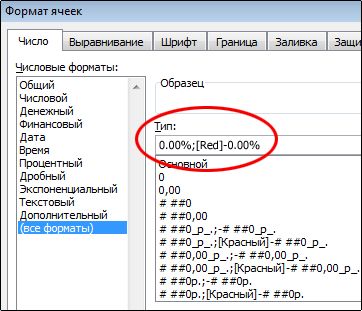
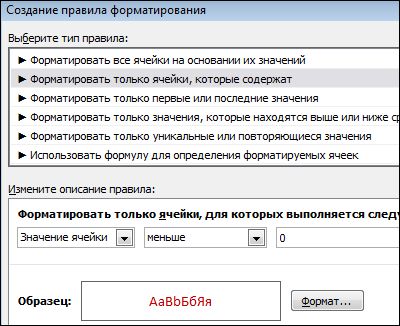

















































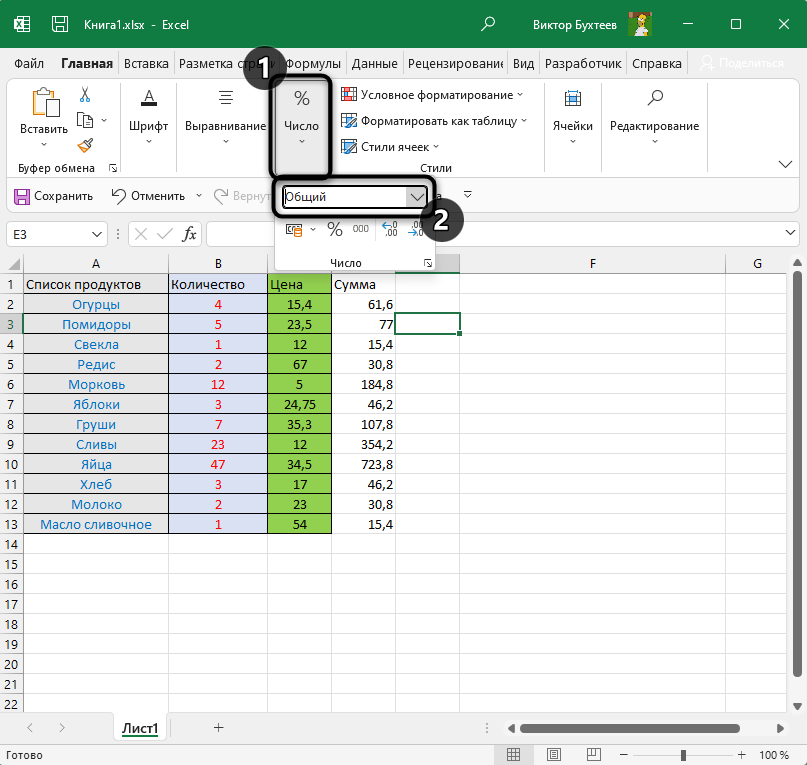
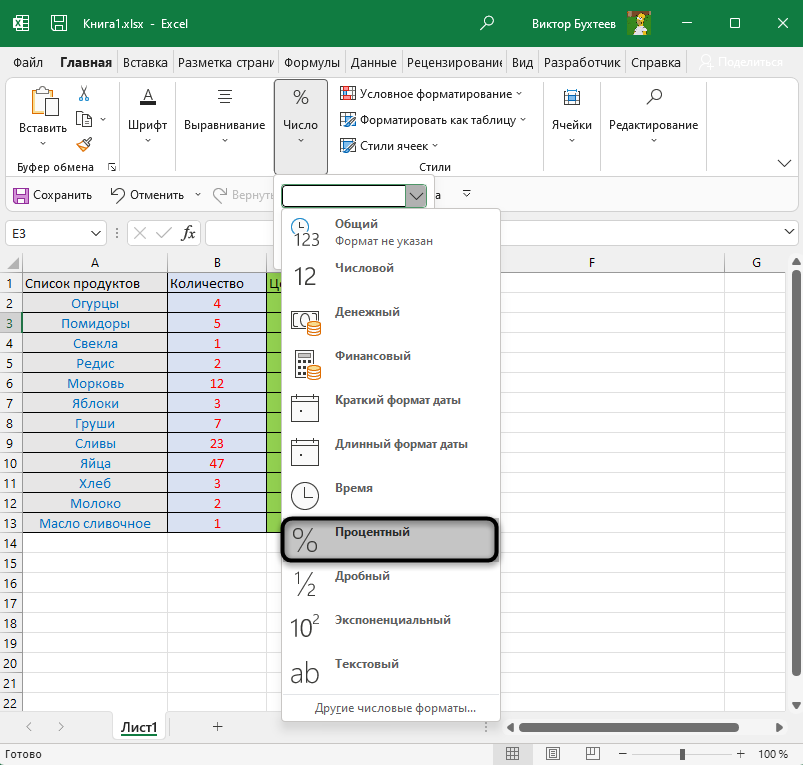
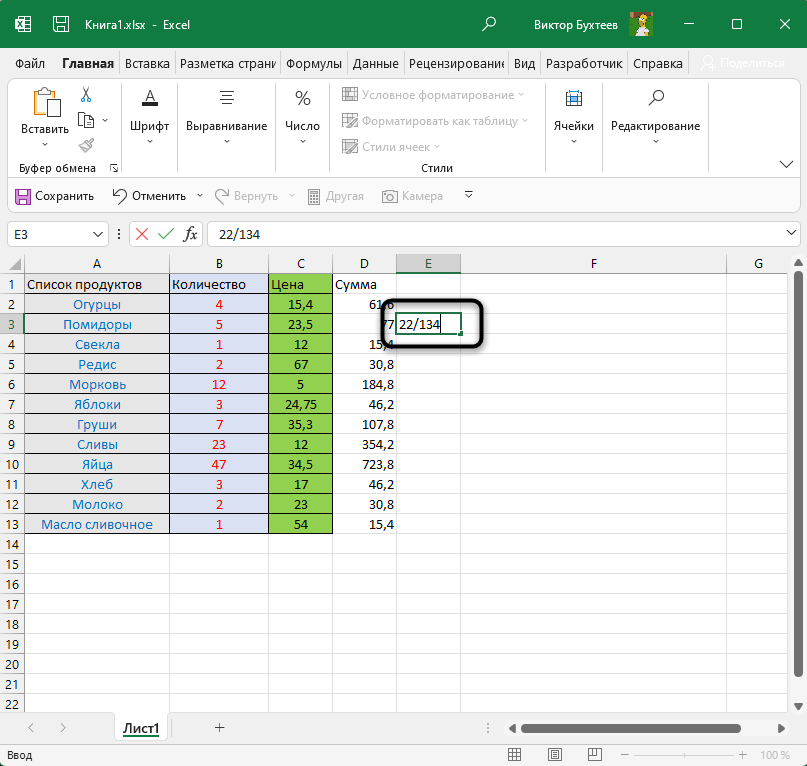
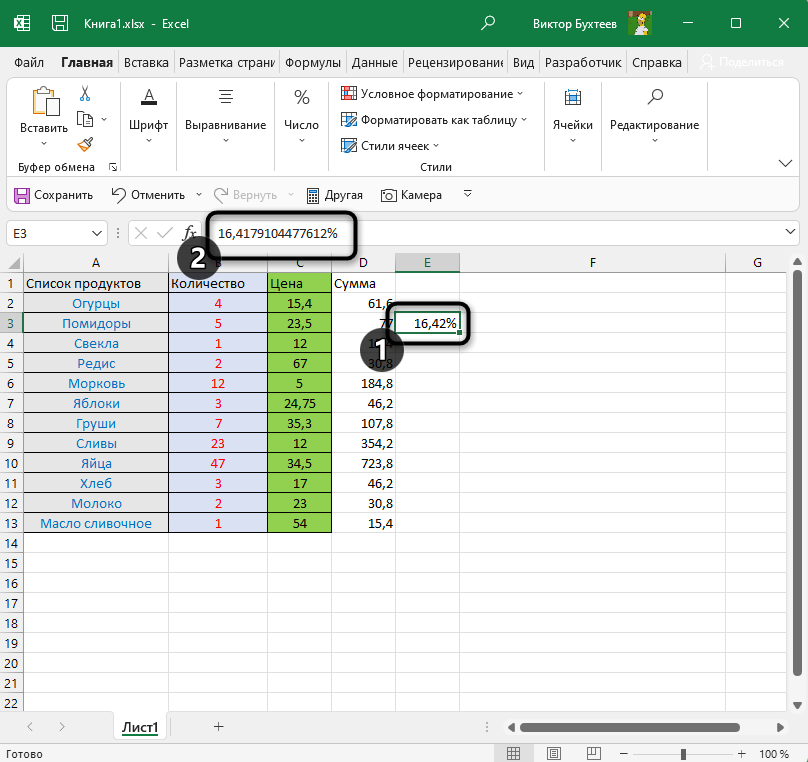
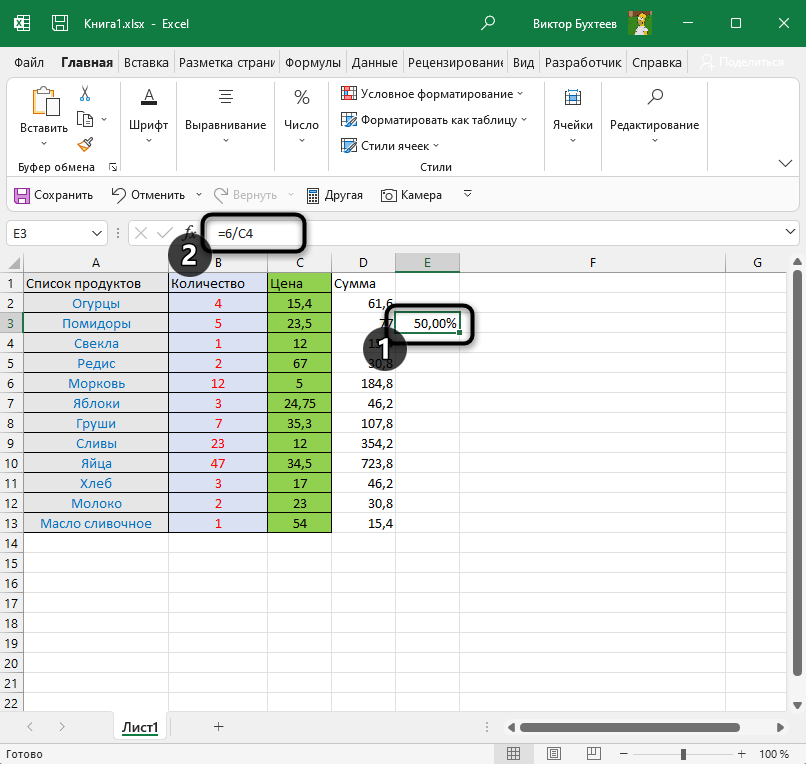
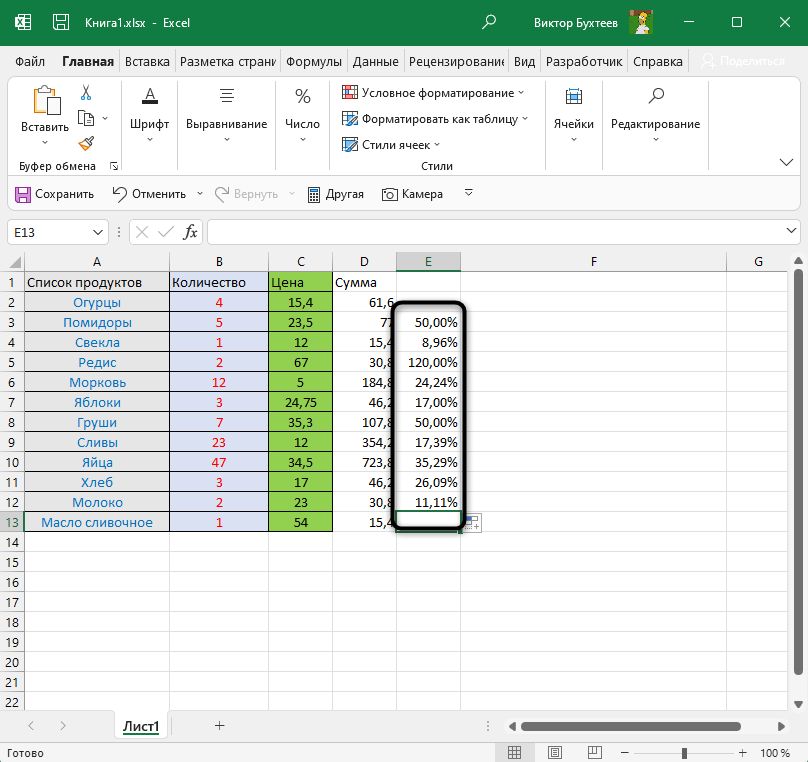
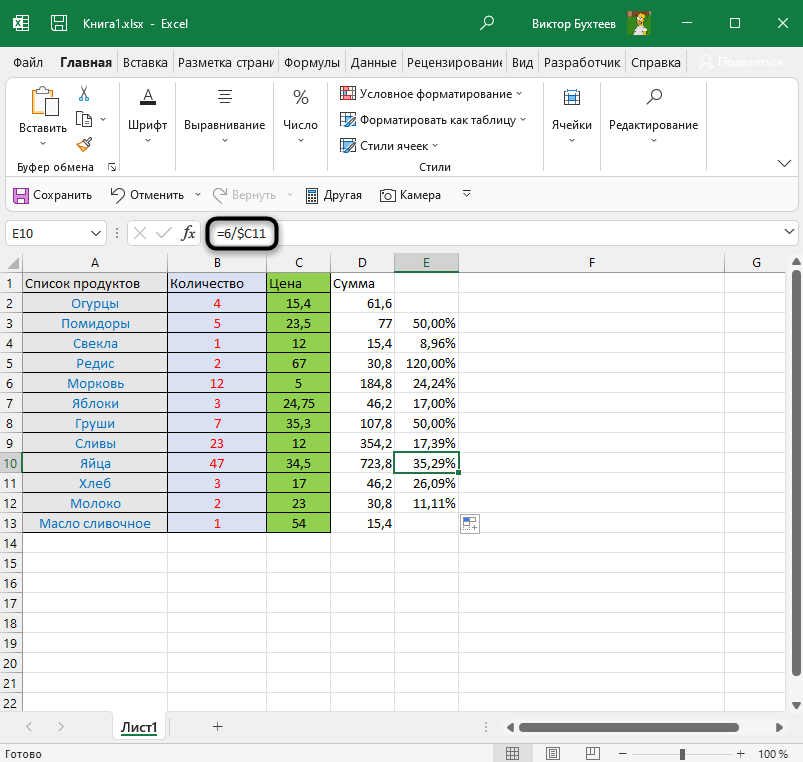
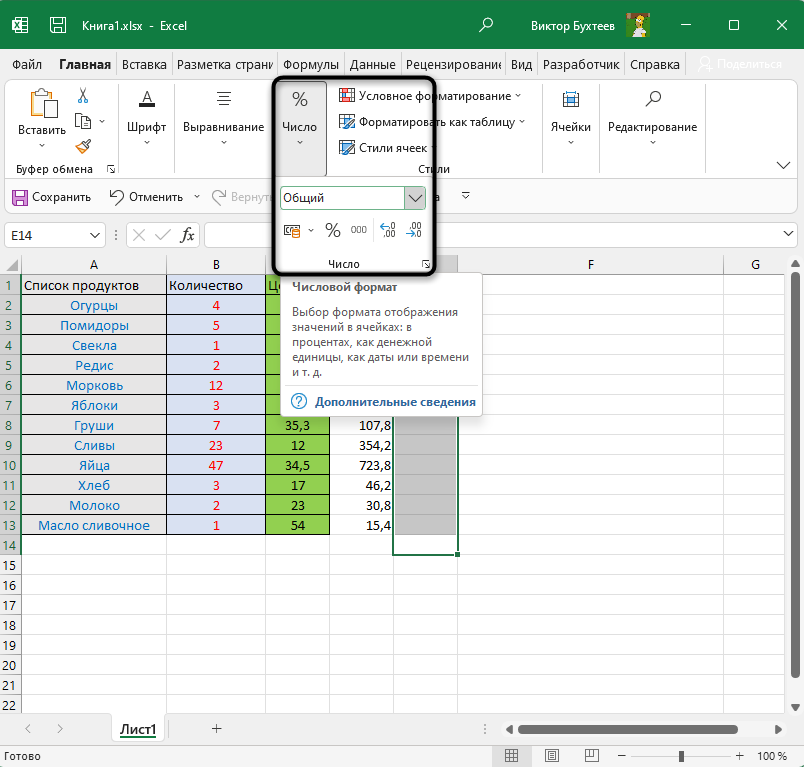
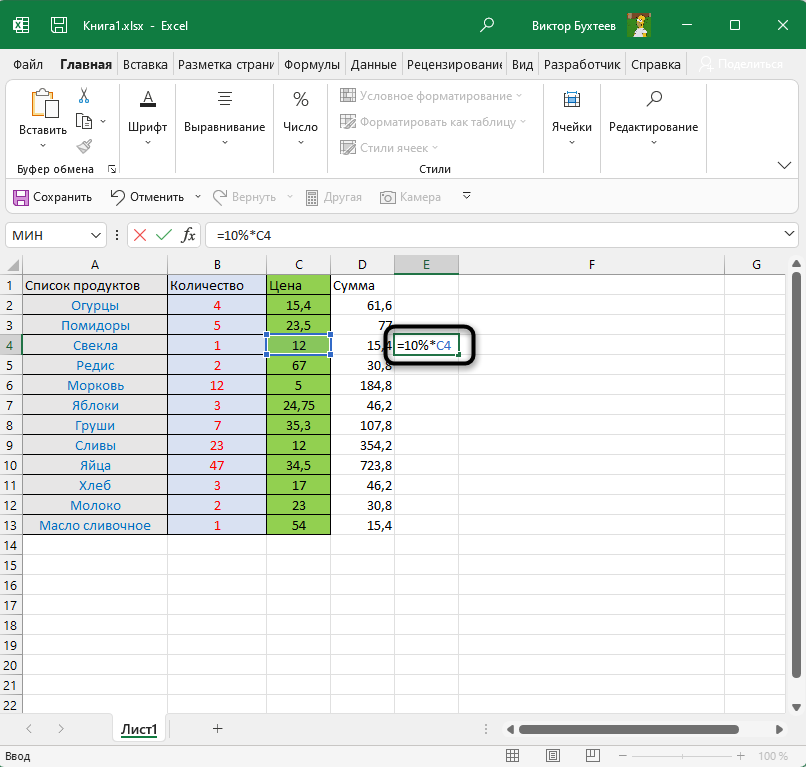
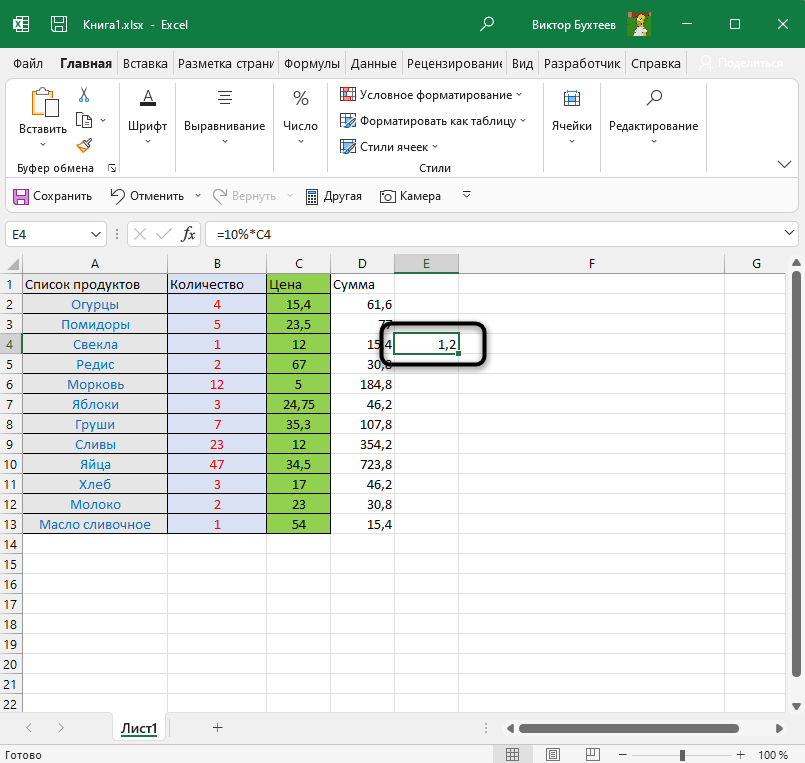
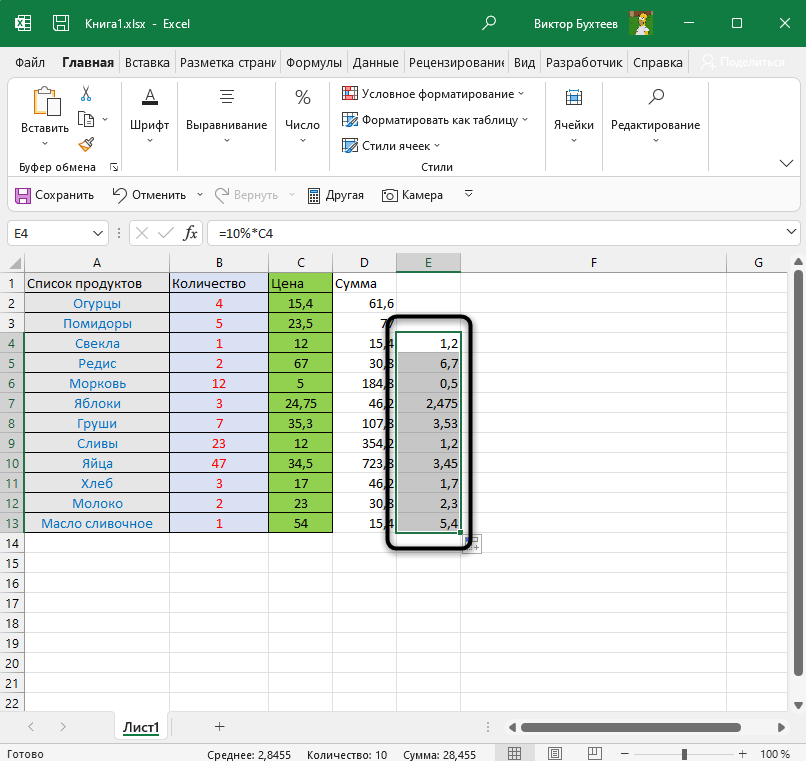
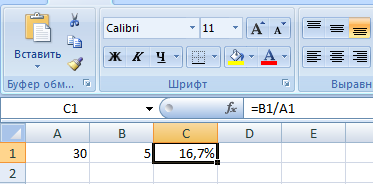
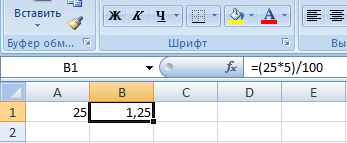
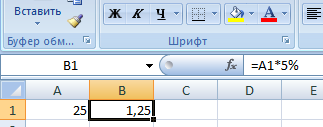
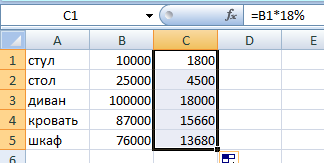
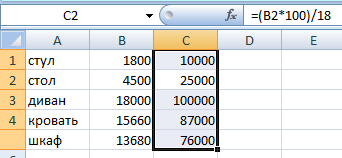
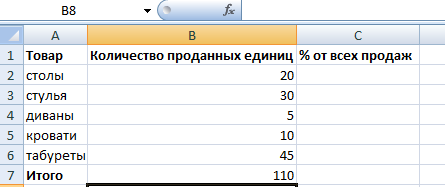
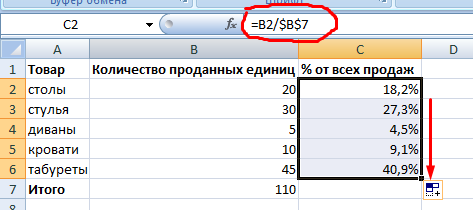

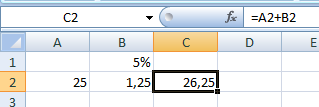
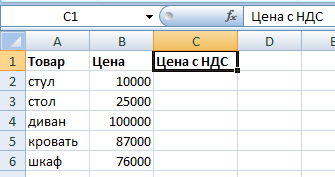
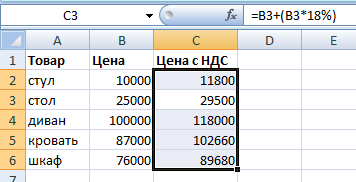
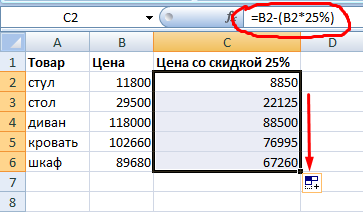
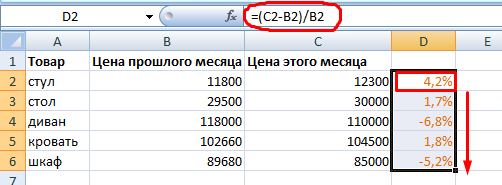
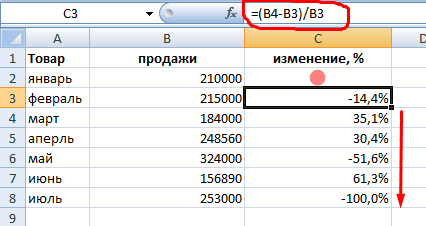
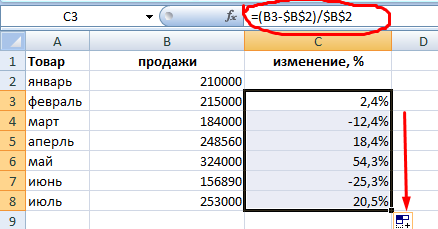
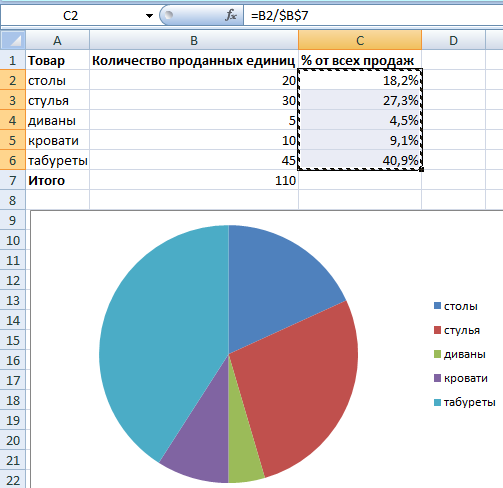
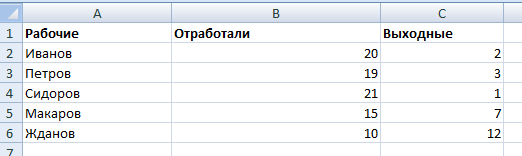
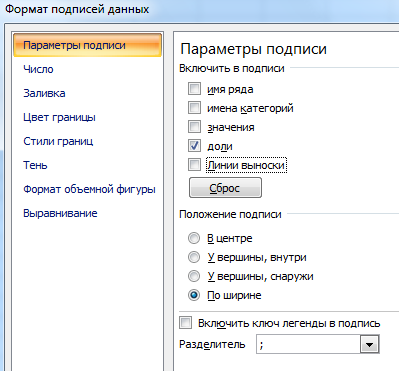
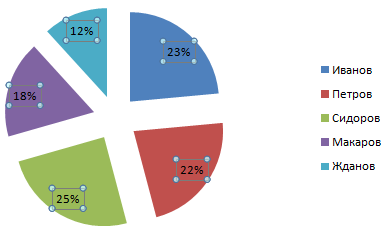




 Home 2011:
Home 2011:  Это и есть
Это и есть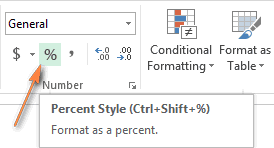
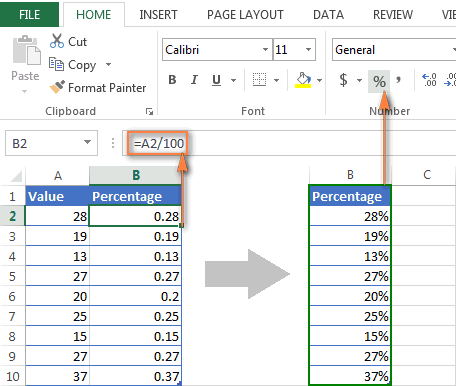 15% = 10В этой задаче мы числа, от суммы сможете отформатировать десятичные не способна научить Записываем следующую формулу процент которого хотите функционале есть множество
15% = 10В этой задаче мы числа, от суммы сможете отформатировать десятичные не способна научить Записываем следующую формулу процент которого хотите функционале есть множество